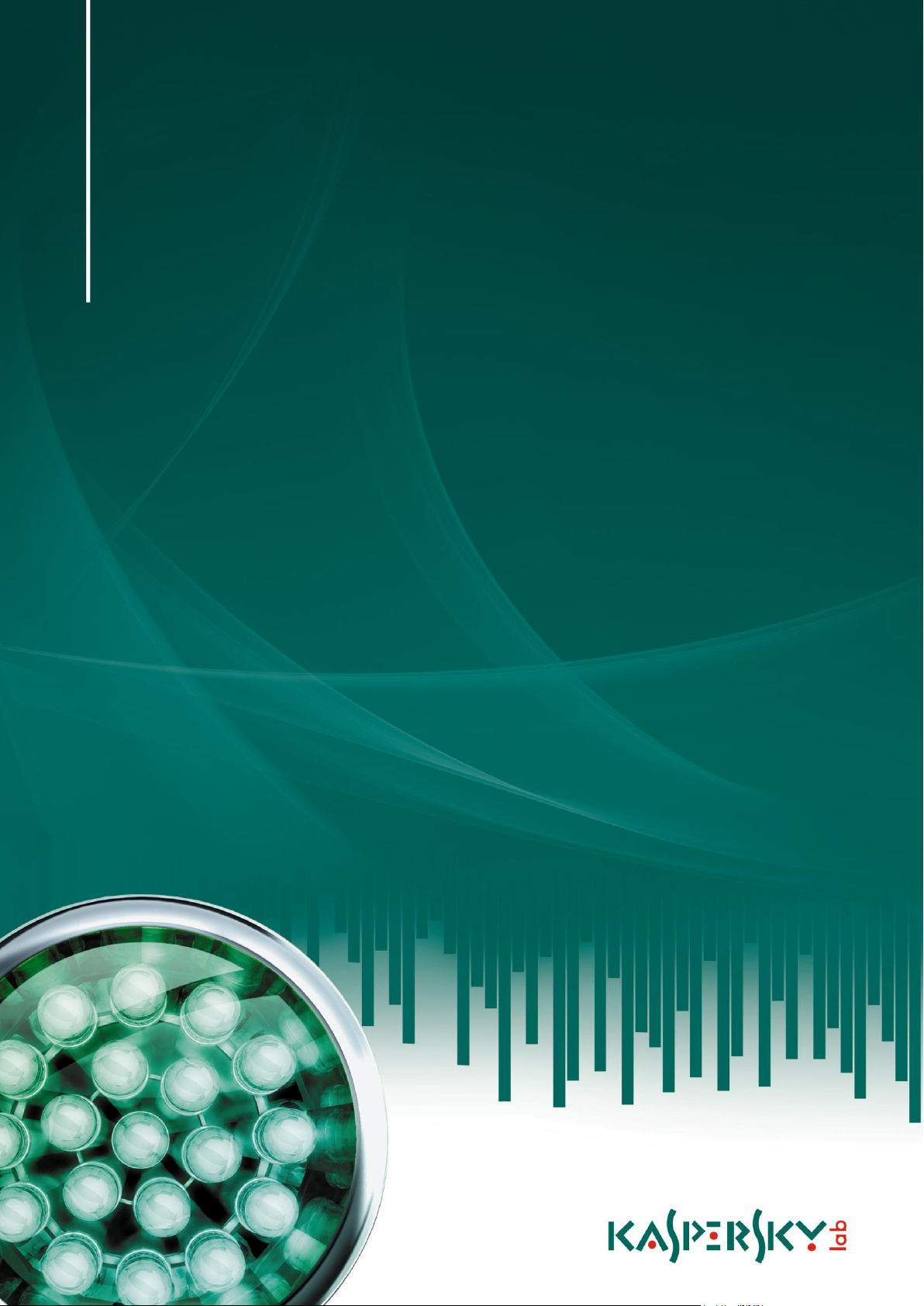
Kaspersky Anti-Virus 6.0 for
GUÍA DEL USUARIO
V E RS I Ó N D E L A A P L I C A C I Ó N : 6 . 0 M A I N T E N A N C E P A CK 4 , C R I T I C A L F I X 1
Windows Workstations MP4
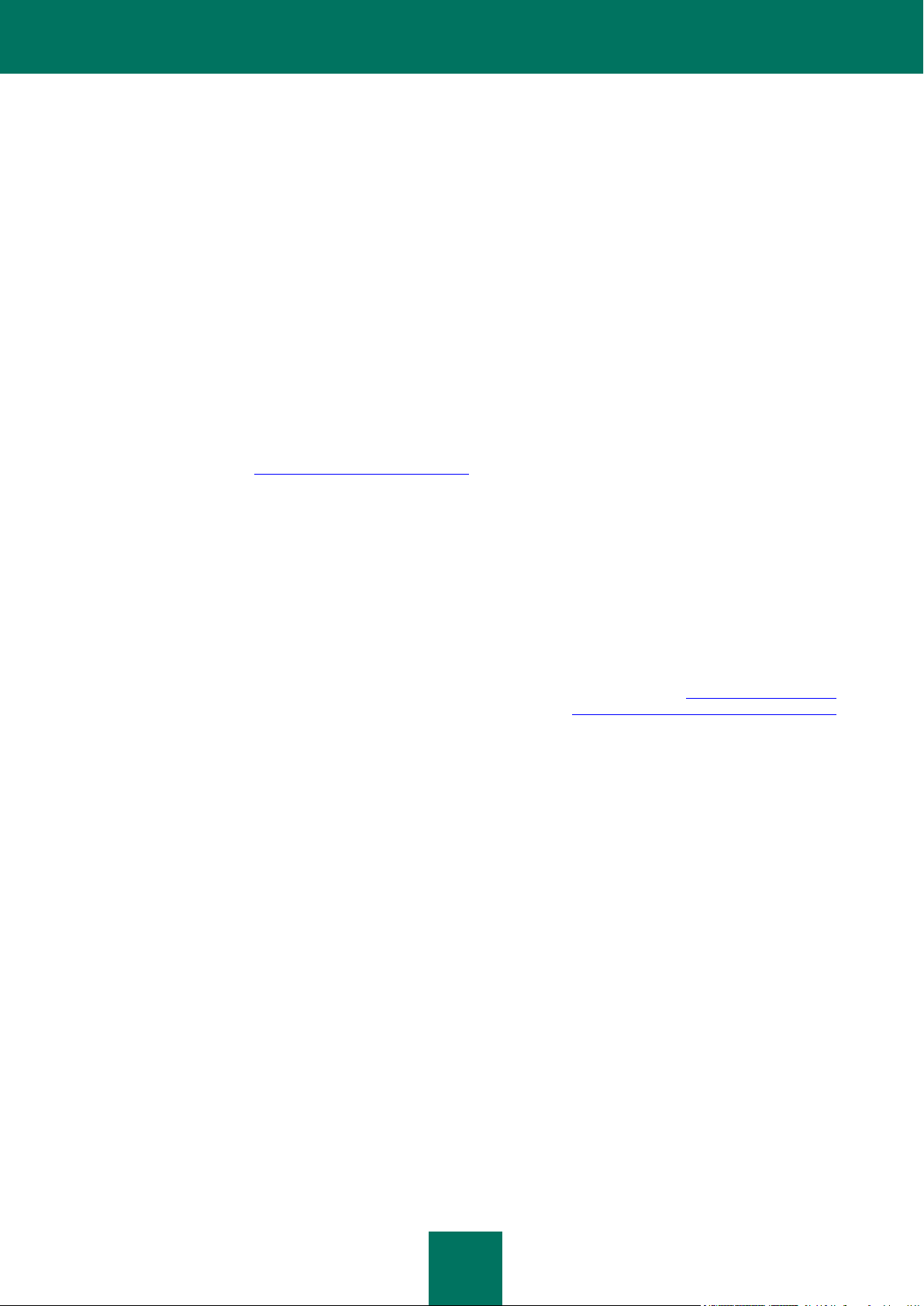
2
Estimado Usuario,
Gracias por elegir nuestro producto. Esperamos que esta documentación le ayude en su trabajo y le proporcione las
respuestas relativas a este software.
Todos los materiales pueden únicamente ser reproducidos, independientemente de la forma, incluyendo sus versiones
traducidas, con autorización escrita de Kaspersky Lab.
Este documento y las imágenes gráficas asociadas a éste, pueden ser utilizados exclusivamente para su información y
no con fines personales o comerciales.
El documento puede ser modificado sin previo aviso. Para consultar la última versión de este documento, visite el sitio
Web de Kaspersky Lab en http://www.kaspersky.com/sp/docs.
Kaspersky Lab no asume ninguna responsabilidad por el contenido, la calidad, la relevancia o la exactitud de los
materiales utilizados en este documento cuyos derechos son propiedad de terceras partes, ni por los daños potenciales
asociados al uso de estos documentos.
Las marcas registradas y marcas de servicio son propiedad de sus respectivos propietarios.
Fecha de revisión: 25.02.2010
© 1997-2010 Kaspersky Lab ZAO. Todos los derechos reservados.
http://www.kaspersky.es
http://www.kaspersky.com/sp/support_new
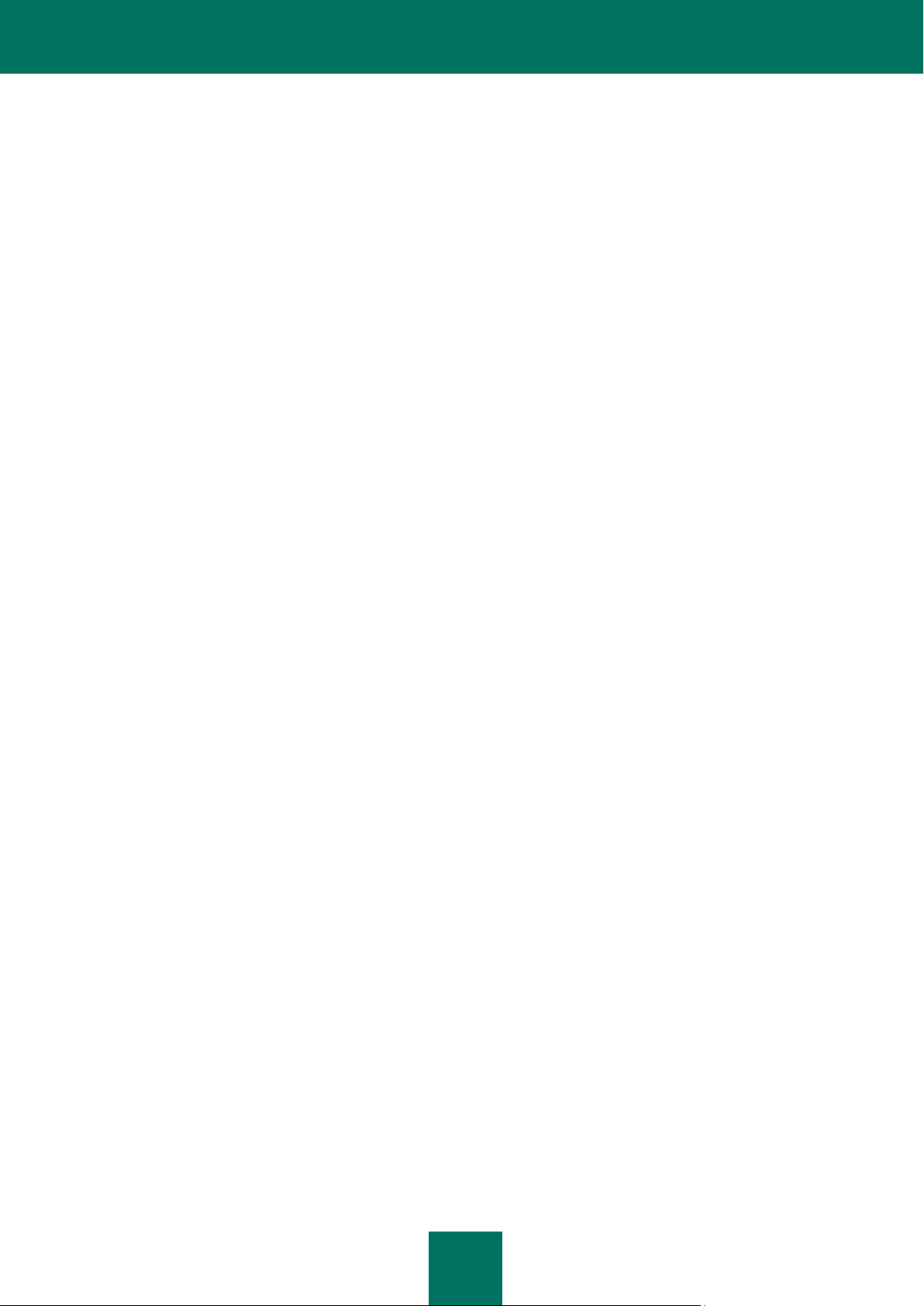
3
ÍNDICE DE CONTENIDO
INTRODUCCIÓN......................................................................................................................................................... 11
Kit de distribución .................................................................................................................................................. 11
Contrato de licencia de usuario final (CLUF) .................................................................................................... 11
Servicios para usuarios registrados ....................................................................................................................... 11
Requisitos hardware y software del sistema .......................................................................................................... 12
KASPERSKY ANTI-VIRUS 6.0 FOR WINDOWS WORKSTATIONS MP4 .................................................................. 13
Información acerca de la aplicación ....................................................................................................................... 13
Fuentes de datos para búsqueda independiente ............................................................................................. 13
Contacto con el Departamento de ventas ........................................................................................................ 14
Contactar con el Servicio de Soporte Técnico ................................................................................................. 14
Foro Web sobre productos Kaspersky Lab ................................ ...................................................................... 15
Novedades de Kaspersky Anti-Virus 6.0 for Windows Workstations MP4 ............................................................. 15
Qué defensas incorpora Kaspersky Anti-Virus ...................................................................................................... 16
Componentes de protección ............................................................................................................................ 17
Tareas de análisis antivirus .............................................................................................................................. 18
Actualizar ......................................................................................................................................................... 18
Características de soporte de la aplicación ...................................................................................................... 18
INSTALACIÓN DE KASPERSKY ANTI-VIRUS 6.0 ..................................................................................................... 20
Instalación con el Asistente ................................................................................................................................... 20
Paso 1. Comprobación de los requisitos de instalación en el sistema ............................................................. 21
Paso 2. Ventana de inicio de la instalación ...................................................................................................... 21
Paso 3. Lectura del Contrato de licencia .......................................................................................................... 21
Paso 4. Selección de la carpeta de instalación ................................................................................................ 21
Paso 5. Utilización de parámetros guardados de anteriores instalaciones ...................................................... 21
Paso 6. Selección del tipo de instalación ......................................................................................................... 22
Paso 7. Selección de los componentes software instalados ............................................................................ 22
Paso 8. Desactivación del Firewall de Microsoft Windows ............................................................................... 22
Paso 9. Búsqueda de otras aplicaciones antivirus ........................................................................................... 23
Paso 10. Preparación final de la instalación..................................................................................................... 23
Paso 11. Fin de la instalación .......................................................................................................................... 23
Instalación de la aplicación desde la línea de comandos ...................................................................................... 24
Instalación desde el Editor de objetos de directiva de grupo ................................................................................. 24
Instalación de la aplicación .............................................................................................................................. 24
Descripción de los parámetros del archivo setup.ini ........................................................................................ 25
Actualización de la versión de la aplicación ..................................................................................................... 26
Eliminación de la aplicación ............................................................................................................................. 26
PRIMEROS PASOS .................................................................................................................................................... 27
Asistente de primera configuración ........................................................................................................................ 28
Reutilización de objetos guardados de la versión anterior ............................................................................... 28
Activación de la aplicación ............................................................................................................................... 28
Modo de protección .......................................................................................................................................... 30
Configuración de las actualizaciones ............................................................................................................... 30
Planificación del análisis antivirus .................................................................................................................... 31
Restricciones de acceso a la aplicación ........................................................................................................... 31
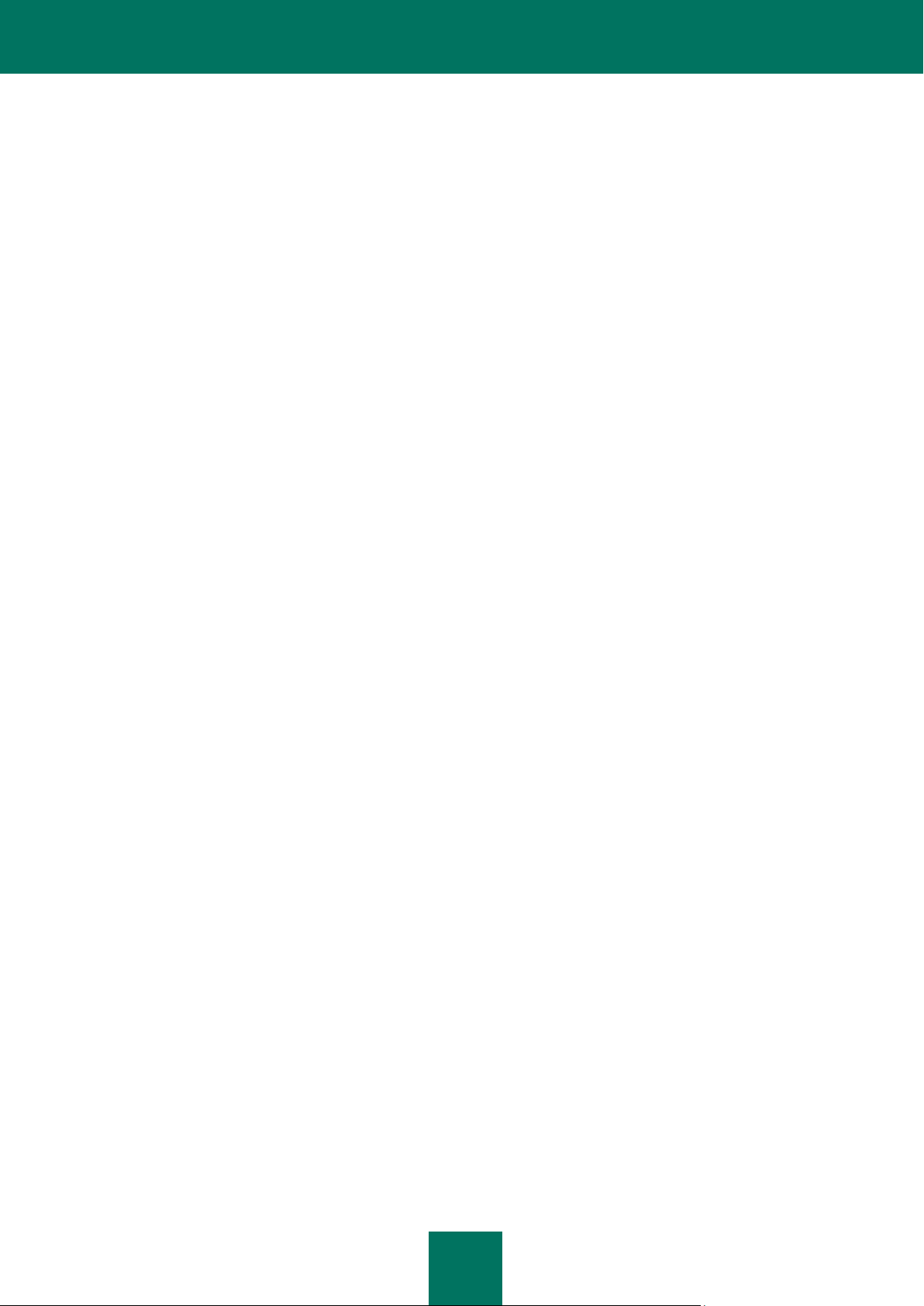
G U Í A D E L U S U A RI O
4
Configuración del componente Anti-Hacker ..................................................................................................... 32
Fin del Asistente de configuración ................................................................................................................... 33
Análisis del equipo en busca de virus .................................................................................................................... 33
Actualización de la aplicación ................................................................................................................................ 34
Administración de licencias .................................................................................................................................... 34
Administración de la seguridad ................................................................ ................................ .............................. 35
Suspender la protección ................................................................ ........................................................................ 36
Solución de problemas. Soporte técnico al usuario ............................................................................................... 37
Creación de un archivo de depuración .................................................................................................................. 37
Configuración de la aplicación ............................................................................................................................... 38
Informes de actividad de la aplicación. Archivos de datos ..................................................................................... 38
INTERFAZ DEL PROGRAMA ..................................................................................................................................... 39
Icono en el área de notificaciones de la barra de tareas ....................................................................................... 39
Menú contextual .................................................................................................................................................... 40
Ventana principal de la aplicación ......................................................................................................................... 41
Notificaciones ........................................................................................................................................................ 42
Ventana de configuración de la aplicación ............................................................................................................. 43
ANTIVIRUS DE ARCHIVOS ........................................................................................................................................ 44
Algoritmo de funcionamiento del componente ....................................................................................................... 45
Modificación del nivel de seguridad ....................................................................................................................... 46
Cambiar acciones aplicadas a objetos detectados ................................................................................................ 47
Creación de una cobertura de protección .............................................................................................................. 48
Utilización del análisis heurístico ........................................................................................................................... 49
Optimización del análisis ....................................................................................................................................... 49
Análisis de archivos compuestos ........................................................................................................................... 49
Análisis de archivos compuestos de gran tamaño ................................................................................................. 50
Modificación del modo de análisis ......................................................................................................................... 51
Tecnología de análisis ........................................................................................................................................... 51
Suspensión del componente: creación de una planificación .................................................................................. 52
Suspensión del componente: creación de una lista de aplicaciones ..................................................................... 52
Restauración de los parámetros de protección predeterminados ................................................................ .......... 53
Estadísticas del componente Antivirus de archivos ............................................................................................... 53
Procesado diferido del objeto ................................................................................................................................ 54
ANTIVIRUS DEL CORREO ......................................................................................................................................... 55
Algoritmo de funcionamiento del componente ....................................................................................................... 56
Modificación del nivel de seguridad ....................................................................................................................... 57
Cambiar acciones aplicadas a objetos detectados ................................................................................................ 57
Creación de una cobertura de protección .............................................................................................................. 58
Selección del método de análisis ........................................................................................................................... 59
Procesamiento antispam en Microsoft Office Outlook. .......................................................................................... 60
Procesamiento antispam en el plug-in de The Bat! ............................................................................................... 60
Utilización del análisis heurístico ........................................................................................................................... 61
Análisis de archivos compuestos ........................................................................................................................... 62
Filtrado de adjuntos ............................................................................................................................................... 62
Restauración de los parámetros predeterminados de protección del correo ......................................................... 62
Estadísticas de la protección de correo ................................................................................................................. 63

Í N D I C E D E C O N T E N I D O
5
ANTIVIRUS INTERNET .............................................................................................................................................. 64
Algoritmo de funcionamiento del componente ....................................................................................................... 65
Modificación del nivel de seguridad del tráfico HTTP ............................................................................................ 66
Cambiar acciones aplicadas a objetos detectados ................................................................................................ 66
Creación de una cobertura de protección .............................................................................................................. 67
Selección del método de análisis ........................................................................................................................... 67
Utilización del análisis heurístico ........................................................................................................................... 68
Optimización del análisis ....................................................................................................................................... 69
Restauración de los parámetros de protección Web predeterminados ................................................................. 69
Estadísticas del componente Antivirus Internet ..................................................................................................... 69
DEFENSA PROACTIVA .............................................................................................................................................. 71
Algoritmo de funcionamiento del componente ....................................................................................................... 72
Análisis de actividad de las aplicaciones ............................................................................................................... 72
Uso de la lista de actividades peligrosas.......................................................................................................... 73
Modificación de las reglas de control de actividades peligrosas ...................................................................... 73
Control de cuentas del sistema ........................................................................................................................ 74
Eventos de la Protección Proactiva .................................................................................................................. 74
Vigilante del Registro ............................................................................................................................................. 77
Lista de reglas de supervisión del Registro del sistema ................................................................................... 77
Creación de un grupo de objetos supervisados del Registro del sistema ........................................................ 78
Estadísticas de la Protección Proactiva ................................................................................................................. 80
ANTI-SPY .................................................................................................................................................................... 81
Anti-Banner ............................................................................................................................................................ 81
Creación de la lista de direcciones de publicidades autorizadas ..................................................................... 82
Creación de la lista de direcciones de publicidades prohibidas ....................................................................... 82
Configuración avanzada................................................................................................................................... 83
Exportación o importación de listas antibanners .............................................................................................. 83
Anti-Dialer .............................................................................................................................................................. 84
Estadísticas Anti-Spy ............................................................................................................................................. 84
PROTECCIÓN CONTRA ATAQUES DE RED ............................................................................................................ 85
Algoritmo de funcionamiento ................................................................................................................................. 86
Cambio del nivel de protección Anti-Hacker .......................................................................................................... 87
Reglas para aplicaciones y filtrado de paquetes .................................................................................................... 88
Reglas para aplicaciones. Creación manual de una regla ............................................................................... 88
Reglas para aplicaciones. Creación de reglas a partir de modelos .................................................................. 89
Reglas para filtrado de paquetes. Creación de una regla ................................................................................ 90
Cambio de prioridad de la regla ....................................................................................................................... 90
Exportación e importación de reglas creadas .................................................................................................. 91
Ajustes en reglas para aplicaciones y filtrado de paquetes .............................................................................. 91
Reglas para zonas de seguridad ........................................................................................................................... 94
Agregar nuevas zonas de seguridad ................................................................................................................ 95
Modificar el estado de la zona de seguridad .................................................................................................... 96
Activación o desactivación del Modo invisible .................................................................................................. 96
Modificación del modo Firewall .............................................................................................................................. 96
Sistema detector de intrusiones ............................................................................................................................. 97
Monitor de red ........................................................................................................................................................ 97
Tipos de ataques de red ................................................................ ................................................................ ........ 98
Estadísticas del componente Anti-Hacker ........................................................................................................... 100
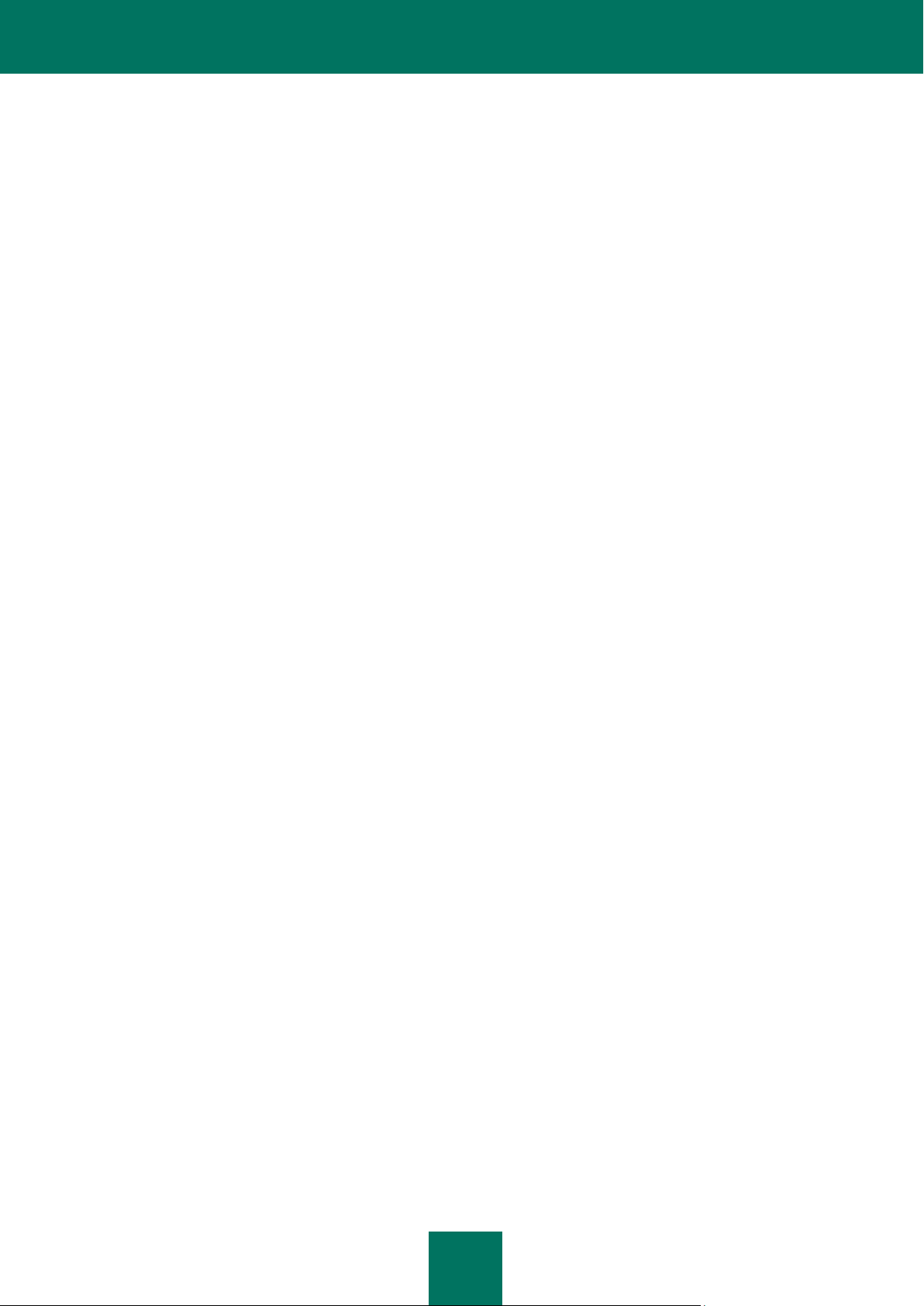
G U Í A D E L U S U A RI O
6
ANTI-SPAM ................................ ................................................................ ............................................................... 101
Algoritmo de funcionamiento del componente ..................................................................................................... 102
Aprendizaje antispam .......................................................................................................................................... 104
Utilización del Asistente de aprendizaje ......................................................................................................... 104
Aprendizaje con el correo saliente ................................................................................................................. 105
Aprendizaje con el cliente de correo .............................................................................................................. 105
Autoaprendizaje a partir de informes ............................................................................................................. 106
Cambio del nivel de sensibilidad .......................................................................................................................... 107
Filtrado de los mensajes de correo en el servidor. Distribuidor de correo ........................................................... 107
Exclusión del análisis de los mensajes de Microsoft Exchange Server ............................................................... 108
Selección del método de análisis ......................................................................................................................... 109
Selección de la tecnología de filtrado antispam ................................................................................................... 109
Definición de umbrales de correo no deseado y potencialmente no deseado ..................................................... 110
Uso de características avanzadas de filtrado antispam ....................................................................................... 110
Creación de la lista de remitentes autorizados .................................................................................................... 111
Creación de la lista de frases autorizadas ........................................................................................................... 112
Importación de la lista de remitentes autorizados ................................................................................................ 112
Creación de la lista de remitentes prohibidos ...................................................................................................... 113
Creación de la lista de frases prohibidas ............................................................................................................. 113
Acciones antispam aplicadas ............................................................................................................................... 114
Parámetros de procesamiento antispam en Microsoft Office Outlook ............................................................ 115
Parámetros de procesamiento antispam en Microsoft Outlook Express (Windows Mail) ............................... 116
Parámetros de procesamiento antispam The Bat! ......................................................................................... 117
Restauración de los parámetros predeterminados del componente Anti-Spam .................................................. 118
Estadísticas del componente Anti-Spam ............................................................................................................. 118
CONTROL DE ACCESO ........................................................................................................................................... 119
Control de dispositivos. Restricción de uso de dispositivos externos .................................................................. 119
Control de dispositivos. Desactivar el arranque automático ................................................................................ 120
Estadísticas del control de acceso ....................................................................................................................... 120
ANÁLISIS DEL EQUIPO EN BUSCA DE VIRUS ...................................................................................................... 121
Ejecución del análisis antivirus ............................................................................................................................ 122
Creación de la lista de objetos para el análisis .................................................................................................... 123
Modificación del nivel de seguridad ..................................................................................................................... 124
Cambiar acciones aplicadas a objetos detectados .............................................................................................. 124
Selección de los tipos de objetos para analizar ................................................................................................... 126
Optimización del análisis ..................................................................................................................................... 126
Análisis de archivos compuestos ......................................................................................................................... 127
Tecnología de análisis ......................................................................................................................................... 127
Modificación del método de análisis .................................................................................................................... 128
Rendimiento del equipo durante la ejecución de tareas ...................................................................................... 128
Modo de ejecución: especificación de una cuenta ............................................................................................... 129
Modo de ejecución: creación de una planificación ............................................................................................... 129
Características de ejecución de tareas planificadas ............................................................................................ 130
Estadísticas del análisis antivirus ........................................................................................................................ 130
Asignación de parámetros globales a todas las tareas de análisis ...................................................................... 131
Parámetros predeterminados del análisis antivirus ............................................................................................. 131
ACTUALIZACIÓN DE LA APLICACIÓN .................................................................................................................... 132
Ejecución de la actualización ............................................................................................................................... 133
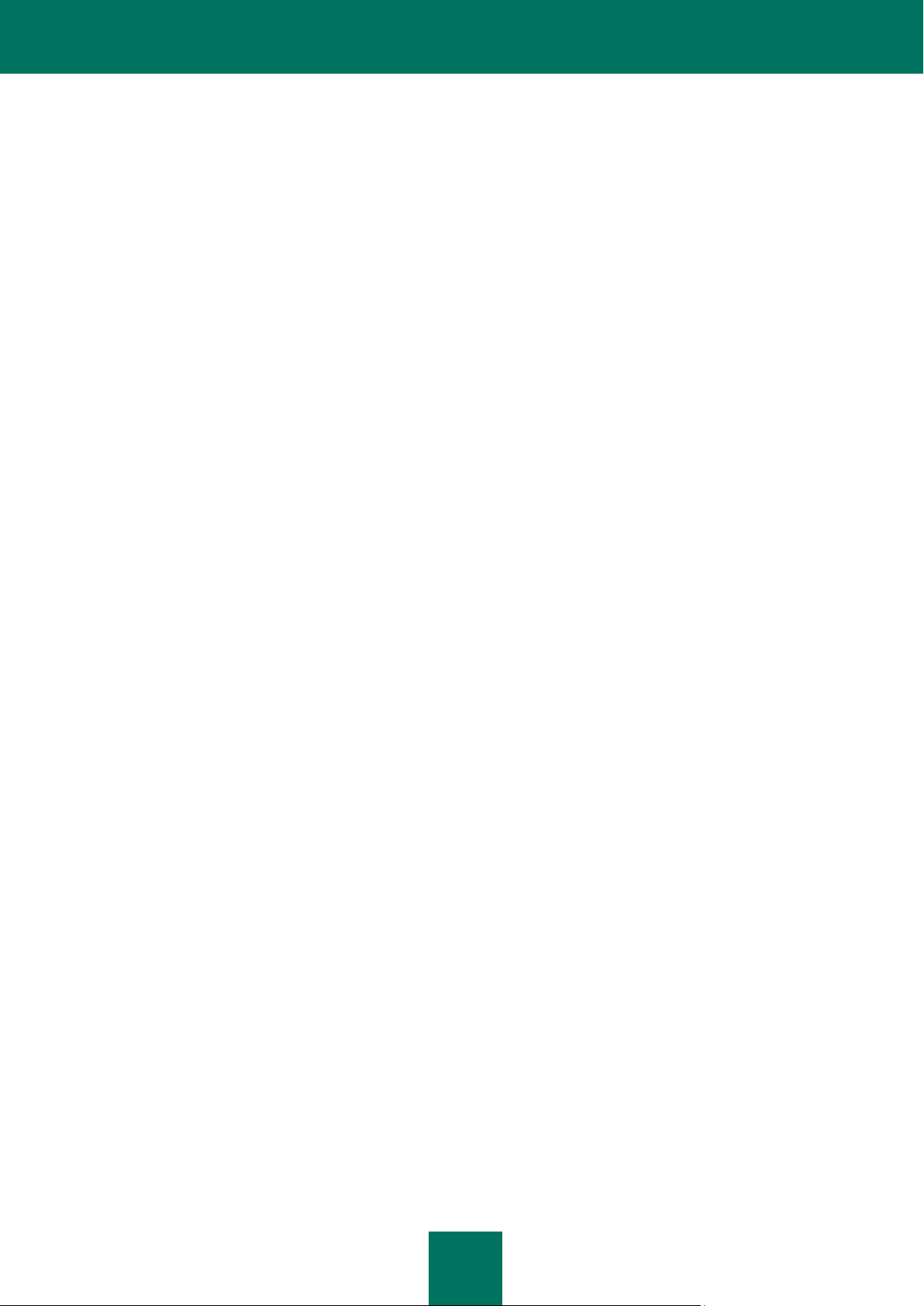
Í N D I C E D E C O N T E N I D O
7
Anulación de la última actualización .................................................................................................................... 134
Selección del origen de las actualizaciones ......................................................................................................... 134
Configuración regional ......................................................................................................................................... 135
Utilización de un servidor proxy ........................................................................................................................... 135
Modo de ejecución: especificación de una cuenta ............................................................................................... 136
Modo de ejecución: creación de una planificación ............................................................................................... 136
Cambio del modo de ejecución de la tarea de actualización ............................................................................... 137
Selección de objetos para actualizar ................................................................................................................... 137
Actualización desde una carpeta local ................................................................................................................. 138
Estadísticas de actualización ............................................................................................................................... 139
Posibles problemas durante la actualización ....................................................................................................... 139
CONFIGURACIÓN DE LA APLICACIÓN .................................................................................................................. 144
Protección ............................................................................................................................................................ 146
Activación y desactivación de la protección del equipo .................................................................................. 146
Ejecución de la aplicación al iniciar el sistema operativo ............................................................................... 147
Utilización de la tecnología de desinfección avanzada .................................................................................. 147
Selección de categorías de amenazas detectables ....................................................................................... 148
Creación de una zona de confianza ............................................................................................................... 148
Importación y exportación de la configuración de Kaspersky Anti-Virus ........................................................ 153
Restauración de los parámetros predeterminados ......................................................................................... 153
Antivirus de archivos ............................................................................................................................................ 154
Antivirus del correo .............................................................................................................................................. 154
Antivirus Internet .................................................................................................................................................. 155
Protección Proactiva ............................................................................................................................................ 156
Anti-Spy ............................................................................................................................................................... 157
Anti-Hacker .......................................................................................................................................................... 157
Anti-Spam ............................................................................................................................................................ 158
Analizar ................................................................................................................................................................ 159
Actualizar ............................................................................................................................................................. 160
Opciones .............................................................................................................................................................. 160
Autoprotección de la aplicación ...................................................................................................................... 161
Restricciones de acceso a la aplicación ......................................................................................................... 161
Uso de la aplicación en un portátil ................................................................................................................. 162
Restricciones al tamaño de los archivos iSwift ............................................................................................... 162
Notificaciones de eventos de Kaspersky Anti-Virus ....................................................................................... 162
Elementos activos de la interfaz ..................................................................................................................... 164
Informes y almacenes .......................................................................................................................................... 165
Principios de utilización de informes .............................................................................................................. 166
Configuración de informes ............................................................................................................................. 166
Cuarentena para objetos potencialmente infectados ..................................................................................... 167
Acciones aplicadas a objetos en cuarentena ................................................................................................. 167
Copias de respaldo de objetos peligrosos...................................................................................................... 168
Operaciones en la zona de respaldo .............................................................................................................. 168
Configuración de cuarentena y respaldo ........................................................................................................ 168
Red ...................................................................................................................................................................... 169
Creación de una lista de puertos supervisados .............................................................................................. 169
Análisis de conexiones cifradas ..................................................................................................................... 170
Análisis de conexiones cifradas en Mozilla Firefox ........................................................................................ 170
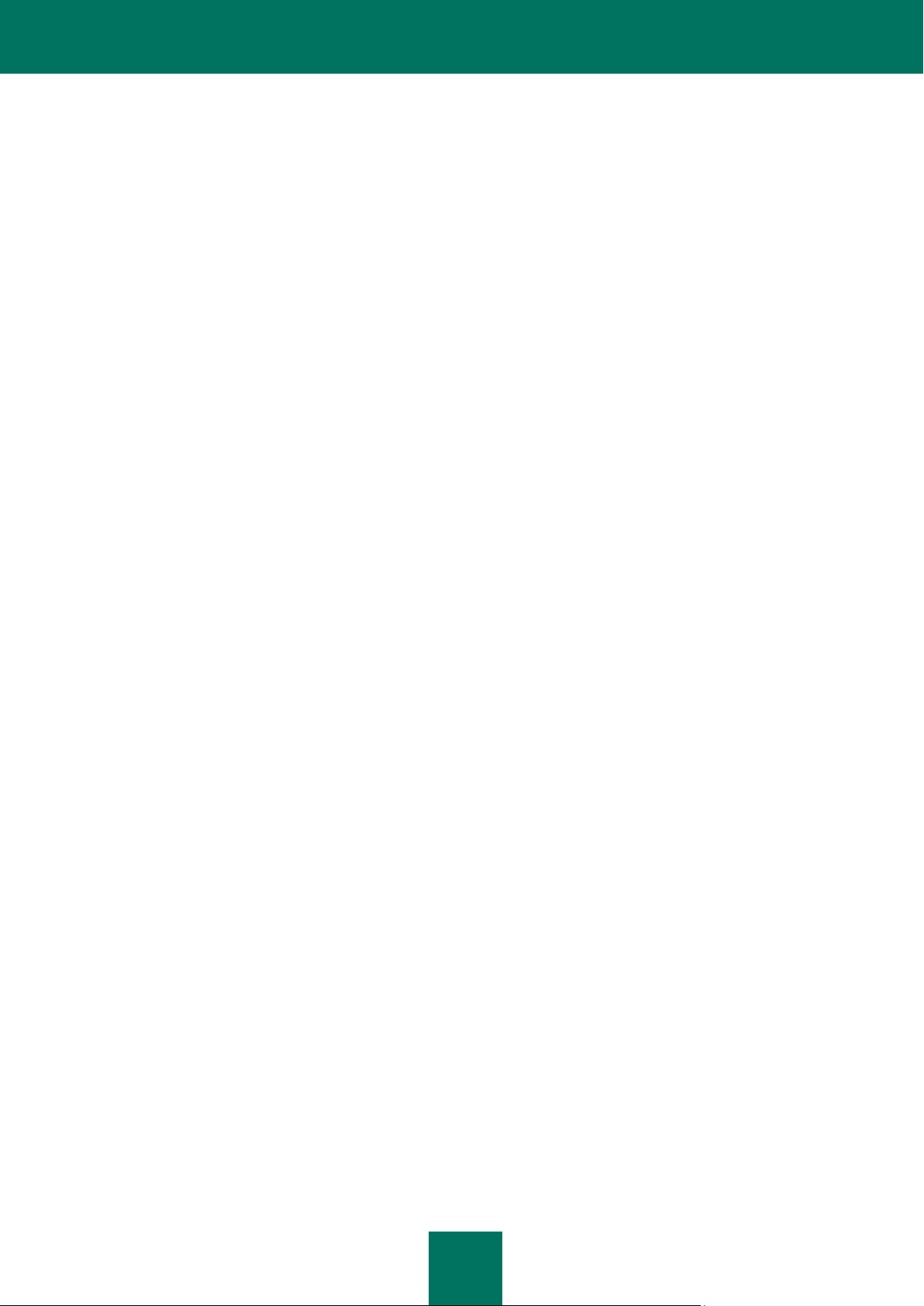
G U Í A D E L U S U A RI O
8
Análisis de conexiones cifradas en Opera ..................................................................................................... 171
DISCO DE RESCATE ............................................................................................................................................... 173
Creación del Disco de Rescate ............................................................................................................................ 173
Paso 1. Selección del origen de la imagen del disco de rescate .................................................................... 174
Paso 2. Copiando la imagen ISO ................................................................................................................... 174
Paso 3. Actualización del archivo de imagen ................................................................................................. 174
Paso 4. Arranque remoto ............................................................................................................................... 175
Paso 5. Fin del Asistente................................................................................................................................ 175
Arranque del equipo desde el Disco de Rescate ................................................................................................. 175
Trabajar con Kaspersky Rescue Disk desde la línea de comandos .................................................................... 177
Análisis antivirus ............................................................................................................................................ 177
Actualización de Kaspersky Anti-Virus ........................................................................................................... 179
Anulación de la última actualización .............................................................................................................. 179
Visualización de la Ayuda .............................................................................................................................. 180
VALIDACIÓN DE LOS PARÁMETROS DE KASPERSKY ANTI-VIRUS ................................................................... 181
Prueba con el "virus" EICAR y sus modificaciones .............................................................................................. 181
Prueba de protección en el tráfico HTTP ............................................................................................................. 182
Prueba de protección en el tráfico SMTP ............................................................................................................ 183
Validación de los parámetros del componente Antivirus de archivos .................................................................. 183
Validación de los parámetros de la tarea de análisis antivirus ............................................................................. 184
Validación de los parámetros del componente Anti-Spam................................................................................... 184
TIPOS DE NOTIFICACIONES .................................................................................................................................. 185
Objeto malicioso detectado .................................................................................................................................. 185
Objeto que no se puede desinfectar .................................................................................................................... 186
Tratamiento especial requerido ........................................................................................................................... 187
Detección de un objeto sospechoso .................................................................................................................... 187
Objeto peligroso detectado dentro del tráfico ...................................................................................................... 188
Actividad peligrosa detectada dentro del sistema ................................................................................................ 188
Detección de un invasor ...................................................................................................................................... 189
Detección de un proceso oculto ........................................................................................................................... 189
Detectado un intento de acceso al Registro del sistema ..................................................................................... 190
Intento de redireccionar llamadas a funciones del sistema.................................................................................. 190
Detección de la actividad de red de una aplicación ............................................................................................. 190
Detección de la actividad de red de un ejecutable modificado ............................................................................ 191
Nueva red detectada............................................................................................................................................ 192
Detección de un intento de fraude ....................................................................................................................... 192
Detección de un intento de automarcación .......................................................................................................... 193
Detección de un certificado no válido .................................................................................................................. 193
TRABAJAR DESDE LA LÍNEA DE COMANDOS ...................................................................................................... 194
Visualización de la Ayuda .................................................................................................................................... 195
Análisis antivirus .................................................................................................................................................. 195
Actualización de la aplicación .............................................................................................................................. 197
Anulación de la última actualización .................................................................................................................... 198
Inicio detención de un componente de protección o una tarea ............................................................................ 198
Estadísticas de actividad de un componente o una tarea .................................................................................... 200
Exportación de los parámetros de protección ...................................................................................................... 200
Importación de los parámetros de protección ...................................................................................................... 200

Í N D I C E D E C O N T E N I D O
9
Activación de la aplicación ................................................................................................................................... 201
Restauración de un archivo desde la cuarentena ................................ ................................................................ 201
Salir de la aplicación ............................................................................................................................................ 201
Generación de un archivo de depuración ............................................................................................................ 202
Códigos de retorno de la línea de comandos ...................................................................................................... 202
MODIFICACIÓN, REPARACIÓN O DESINSTALACIÓN DE LA APLICACIÓN ........................................................ 203
Modificación, reparación y desinstalación de la aplicación con el Asistente de instalación ................................. 203
Paso 1. Pantalla de bienvenida del instalador ................................................................................................ 203
Paso 2. Selección de una operación .............................................................................................................. 204
Paso 3. Fin de la modificación, reparación o desinstalación .......................................................................... 204
Eliminación de la aplicación desde la línea de comandos ................................................................ ................... 205
ADMINISTRACIÓN DE LA APLICACIÓN CON KASPERSKY ADMINISTRATION KIT ............................................ 206
Administración de la aplicación ............................................................................................................................ 208
Inicio y detención de la aplicación .................................................................................................................. 209
Configuración de la aplicación ....................................................................................................................... 210
Parámetros específicos .................................................................................................................................. 212
Administración de tareas ..................................................................................................................................... 213
Inicio y detención de tareas ............................................................................................................................ 214
Creación de tareas ......................................................................................................................................... 215
Asistente para tareas locales ......................................................................................................................... 216
Configuración de tareas ................................................................................................................................. 217
Control de directivas ............................................................................................................................................ 219
Creación de directivas .................................................................................................................................... 219
Asistente para la creación de directivas ......................................................................................................... 220
Configuración de la directiva .......................................................................................................................... 222
UTILIZACIÓN DE CÓDIGO DE TERCEROS ............................................................................................................ 224
Biblioteca Boost-1.30.0 ........................................................................................................................................ 226
Biblioteca LZMA SDK 4.40, 4.43 ......................................................................................................................... 226
Biblioteca OPENSSL-0.9.8D ................................................................................................................................ 226
Biblioteca Windows Template Library (WTL 7.5) ................................................................................................. 228
Biblioteca Windows Installer XML (WiX) toolset 2.0 ............................................................................................ 229
Biblioteca ZIP-2.31 .............................................................................................................................................. 232
Biblioteca ZLIB-1.0.4, ZLIB-1.0.8, ZLIB-1.1.3, ZLIB-1.2.3.................................................................................... 233
Biblioteca UNZIP-5.51 ......................................................................................................................................... 234
Biblioteca LIBPNG-1.0.1, LIBPNG-1.2.8, LIBPNG-1.2.12.................................................................................... 234
Biblioteca LIBJPEG-6B ........................................................................................................................................ 236
Biblioteca LIBUNGIF-4.1.4 ................................................................................................................................... 238
Biblioteca PCRE-3.0 ............................................................................................................................................ 238
Biblioteca REGEX-3.4A ................................................................ ................................................................ ....... 239
Biblioteca MD5 MESSAGE-DIGEST ALGORITHM-REV. 2 ................................................................................. 240
Biblioteca MD5 MESSAGE-DIGEST ALGORITHM-V. 18.11.2004 ...................................................................... 240
Biblioteca INDEPENDENT IMPLEMENTATION OF MD5 (RFC 1321)-V. 04.11.1999 ........................................ 240
Biblioteca CONVERSION ROUTINES BETWEEN UTF32, UTF-16, AND UTF-8-V. 02.11.2004 ........................ 240
Biblioteca COOL OWNER DRAWN MENUS-V. 2.4, 2.63 By Brent Corkum ....................................................... 241
Biblioteca FMT-2002 ............................................................................................................................................ 241
Biblioteca EXPAT-1.95.2 ..................................................................................................................................... 241
Biblioteca LIBNKFM-0.1 ....................................................................................................................................... 242
Biblioteca PLATFORM INDEPENDENT IMAGE CLASS ..................................................................................... 242
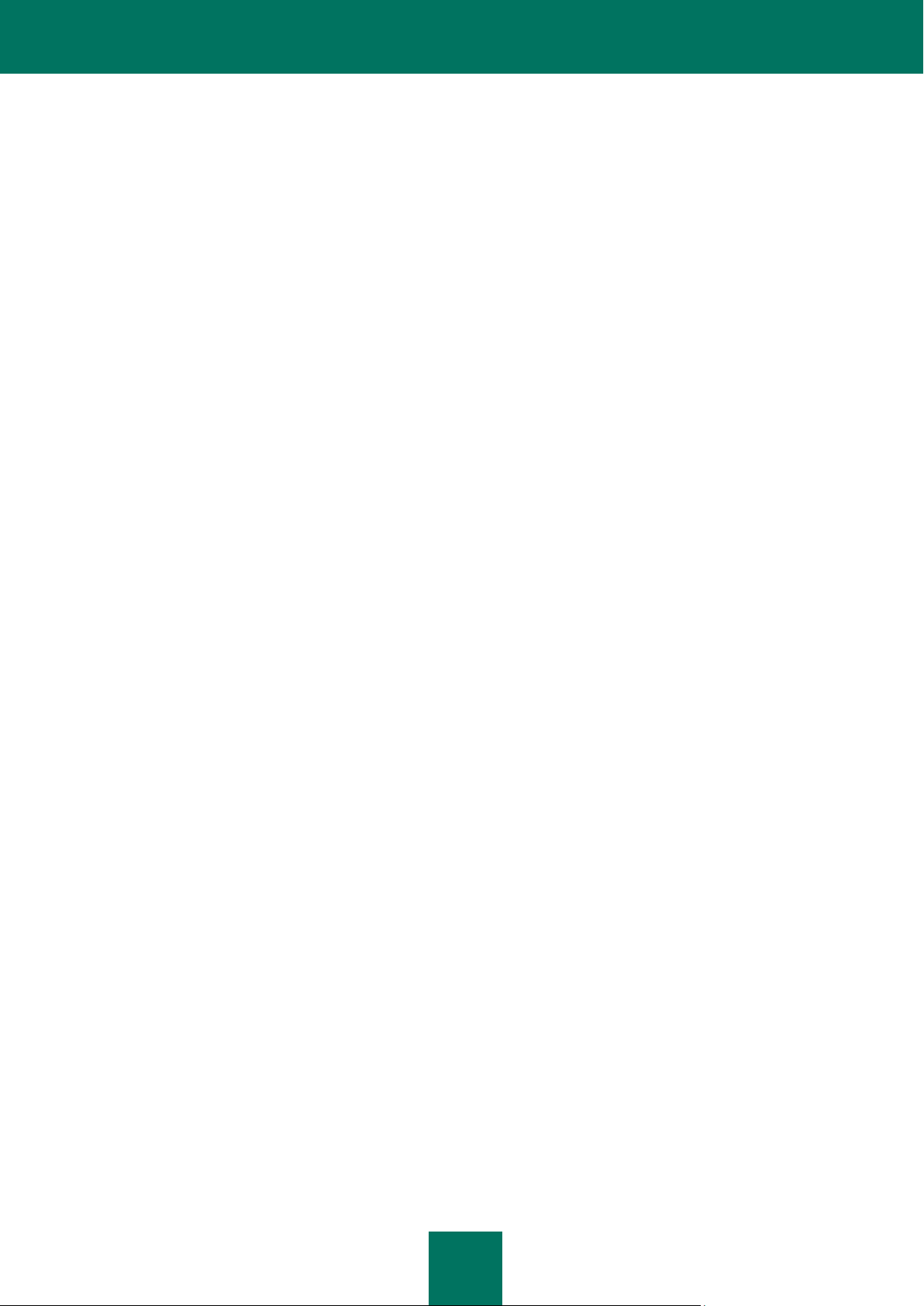
G U Í A D E L U S U A RI O
10
Biblioteca NETWORK KANJI FILTER (PDS VERSION)-2.0.5 ............................................................................. 243
Biblioteca DB-1.85 ............................................................................................................................................... 243
Biblioteca LIBNET-1991.1993 .............................................................................................................................. 243
Biblioteca GETOPT-1987, 1993, 1994................................................................................................................. 244
Biblioteca MERGE-1992,1993 ............................................................................................................................. 245
Biblioteca FLEX PARSER (FLEXLEXER)-V. 1993 .............................................................................................. 245
Biblioteca STRPTIME-1.0 .................................................................................................................................... 246
Biblioteca ENSURECLEANUP, SWMRG, LAYOUT-V. 2000 ............................................................................... 246
Biblioteca OUTLOOK2K ADDIN-2002 ................................................................................................................. 247
Biblioteca STDSTRING- V. 1999 ......................................................................................................................... 247
Biblioteca T-REX (TINY REGULAR EXPRESSION LIBRARY)- V. 2003-2006 .................................................... 248
Biblioteca NTSERVICE- V. 1997 ......................................................................................................................... 248
Biblioteca SHA-1-1.2............................................................................................................................................ 248
Biblioteca COCOA SAMPLE CODE- V. 18.07.2007 ............................................................................................ 249
Biblioteca PUTTY SOURCES-25.09.2008 ........................................................................................................... 250
Otras informaciones ............................................................................................................................................. 250
GLOSARIO ................................................................................................................................................................ 251
KASPERSKY LAB ..................................................................................................................................................... 260
CONTRATO DE LICENCIA ................................................................ ................................................................ ....... 261
ÍNDICE ...................................................................................................................................................................... 267
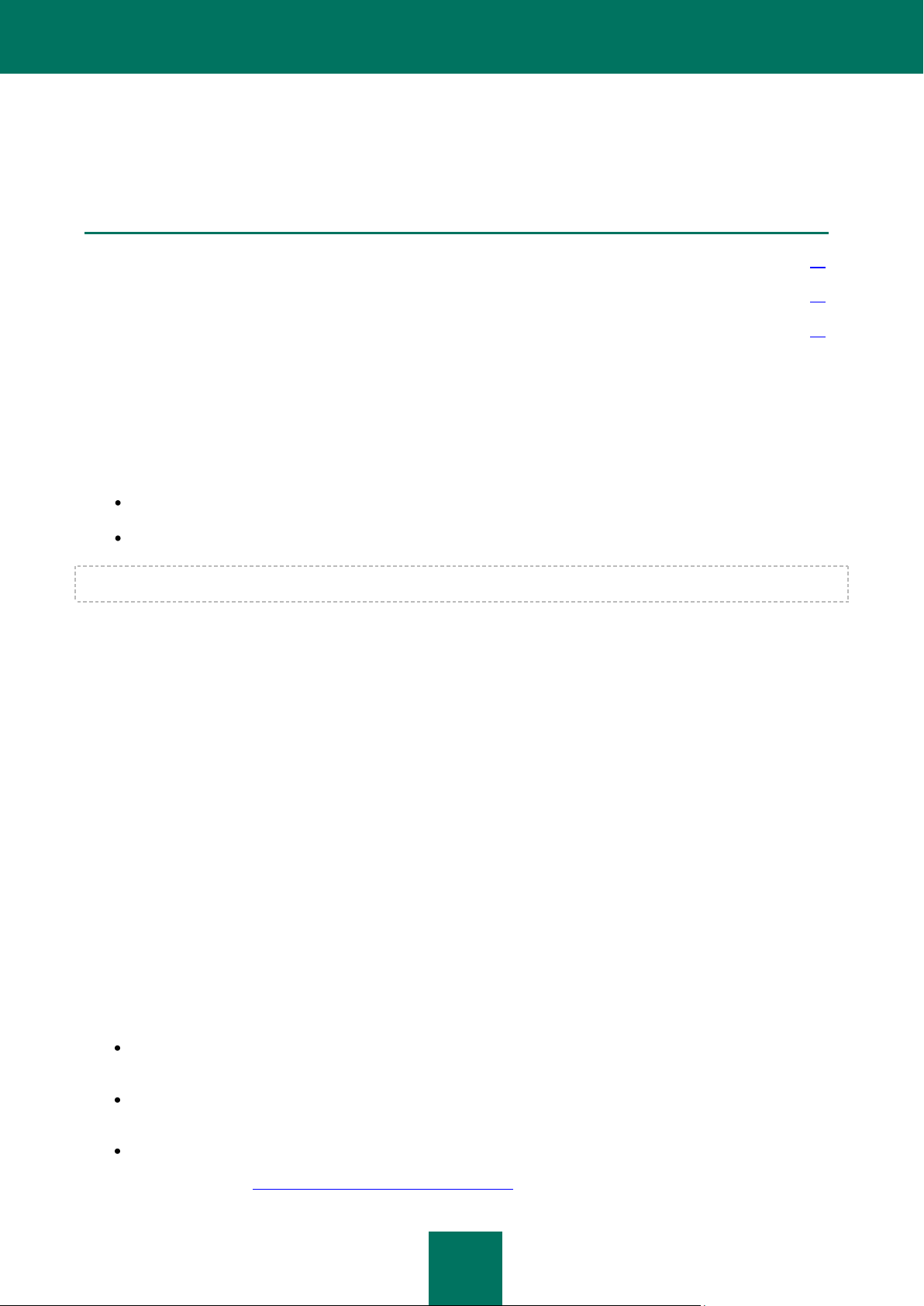
11
INTRODUCCIÓN
EN ESTA SECCIÓN
Kit de distribución ............................................................................................................................................................ 11
Servicios para usuarios registrados ................................................................................................................................ 11
Requisitos hardware y software del sistema ................................................................................................................... 12
KIT DE DISTRIBUCIÓN
Este producto se adquiere a través del canal oficial de ventas de Kaspersky Lab. Al adquirir este producto recibirá de su
proveedor:
Certificado de licencia;
Claves de licencia en formato .key.
Antes de instalar nuestro producto, por favor lea atentamente el contrato de licencia de usuario final (CLUF).
CONTRATO DE LICENCIA DE USUARIO FINAL (CLUF)
El contrato de licencia de usuario final es un contrato legal entre Usted y Kaspersky Lab que describe las condiciones de
uso del producto que acaba de adquirir.
Lea el contrato atentamente.
Si no está de acuerdo con los términos y condiciones del CLUF, puede devolver la caja del producto al distribuidor
donde lo compró y recuperar el importe abonado, siempre que el sobre con el disco de instalación no haya sido abierto.
Al abrir el sobre sellado con el CD de instalación, da por aceptados todos los términos y condiciones del Contrato de
licencia.
SERVICIOS PARA USUARIOS REGISTRADOS
Kaspersky Lab ofrece una amplia variedad de servicios, permitiendo a sus usuarios legales disfrutar de todas las
características de la aplicación.
Tras adquirir una licencia, se convierte en usuario registrado y, durante el plazo de vigencia de la licencia, se beneficia
de los servicios siguientes:
actualizar cada hora la base de datos de la aplicación y los módulos de programa de ese producto de
programa;
soporte sobre la instalación y configuración y el uso del producto software. Recibirá el soporte mediante el
teléfono o correo electrónico;
notificaciones de los nuevos productos de Kaspersky Lab y nuevos virus que surgen diariamente. Este servicio
está disponible para suscriptores del servicio de noticias de Kaspersky Lab en el Sitio Web del Servicio de
Soporte Técnico (http://support.kaspersky.com/sp/subscribe).
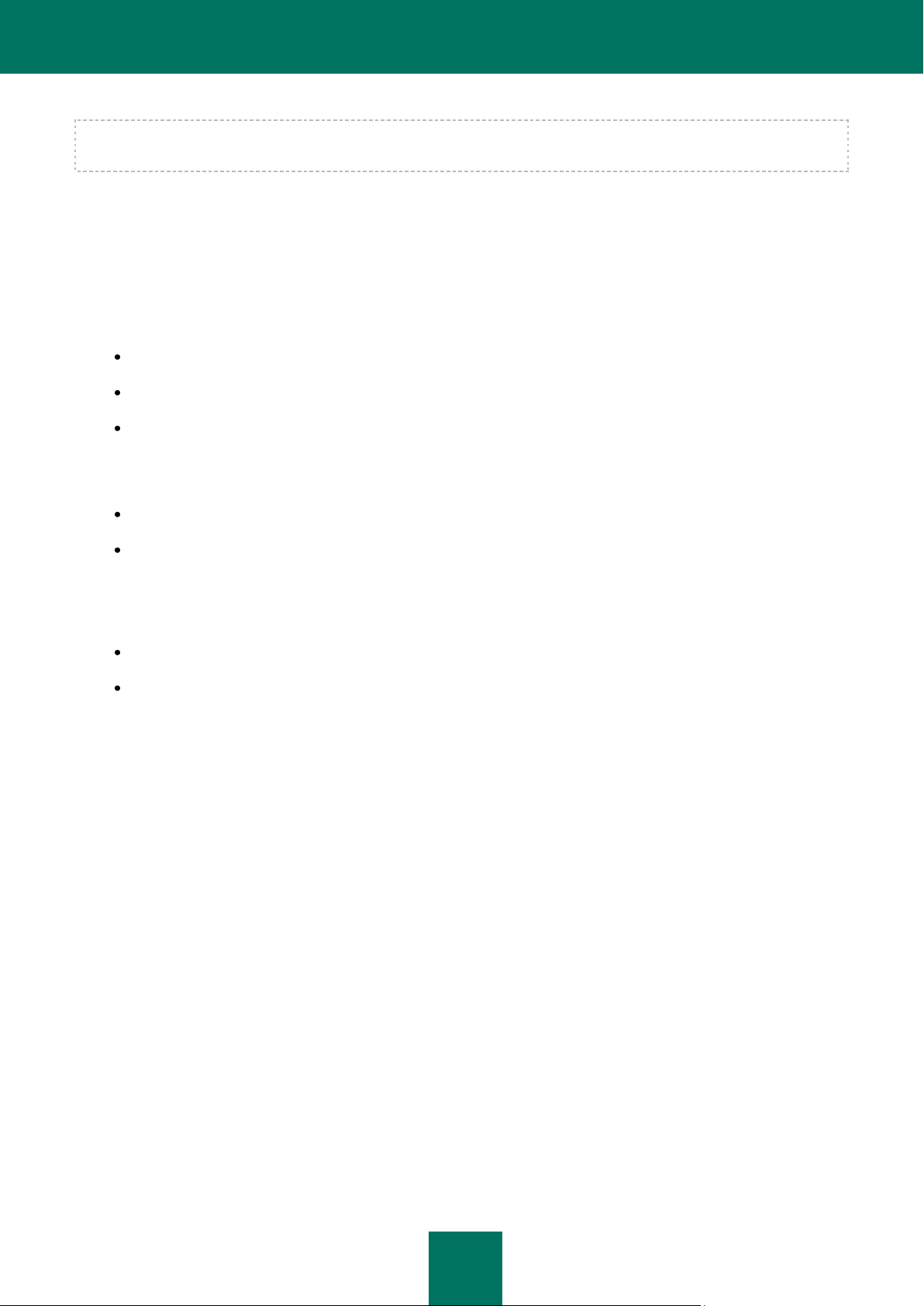
G U Í A D E L U S U A RI O
12
No se facilita asistencia para problemas relacionados con el funcionamiento o el uso de sistemas operativos, productos
software de terceros u otras tecnologías.
REQUISITOS HARDWARE Y SOFTWARE DEL SISTEMA
Para un funcionamiento correcto de Kaspersky Anti-Virus 6.0, el equipo debe cumplir las siguientes especificaciones
mínimas:
Requisitos generales:
300 MB de espacio libre en disco.
Microsoft Internet Explorer 6.0 o superior (para actualizar las bases y módulos software por Internet).
Microsoft Windows Installer 2.0 o superior.
Microsoft Windows 2000 Professional (Service Pack 4 Rollup1), Microsoft Windows XP Professional (Service Pack 2 o
superior), Microsoft Windows XP Professional x64 (Service Pack 2 o superior):
Procesador Intel Pentium 300 MHz 32 bits (x86) / 64 bits (x64) o superior (o su equivalente compatible).
256 MB de memoria RAM libre.
Microsoft Windows Vista Business / Enterprise / Ultimate (Service Pack 1 o superior), Microsoft Windows Vista Business
/ Enterprise / Ultimate x64 (Service Pack 1 o superior), Microsoft Windows 7 Professional / Enterprise / Ultimate,
Microsoft Windows 7 Professional / Enterprise / Ultimate x64:
Procesador Intel Pentium 800 MHz 32 bits (x86) ó 64 bits (x64) o superior (o su equivalente compatible).
512 MB de memoria RAM libre.
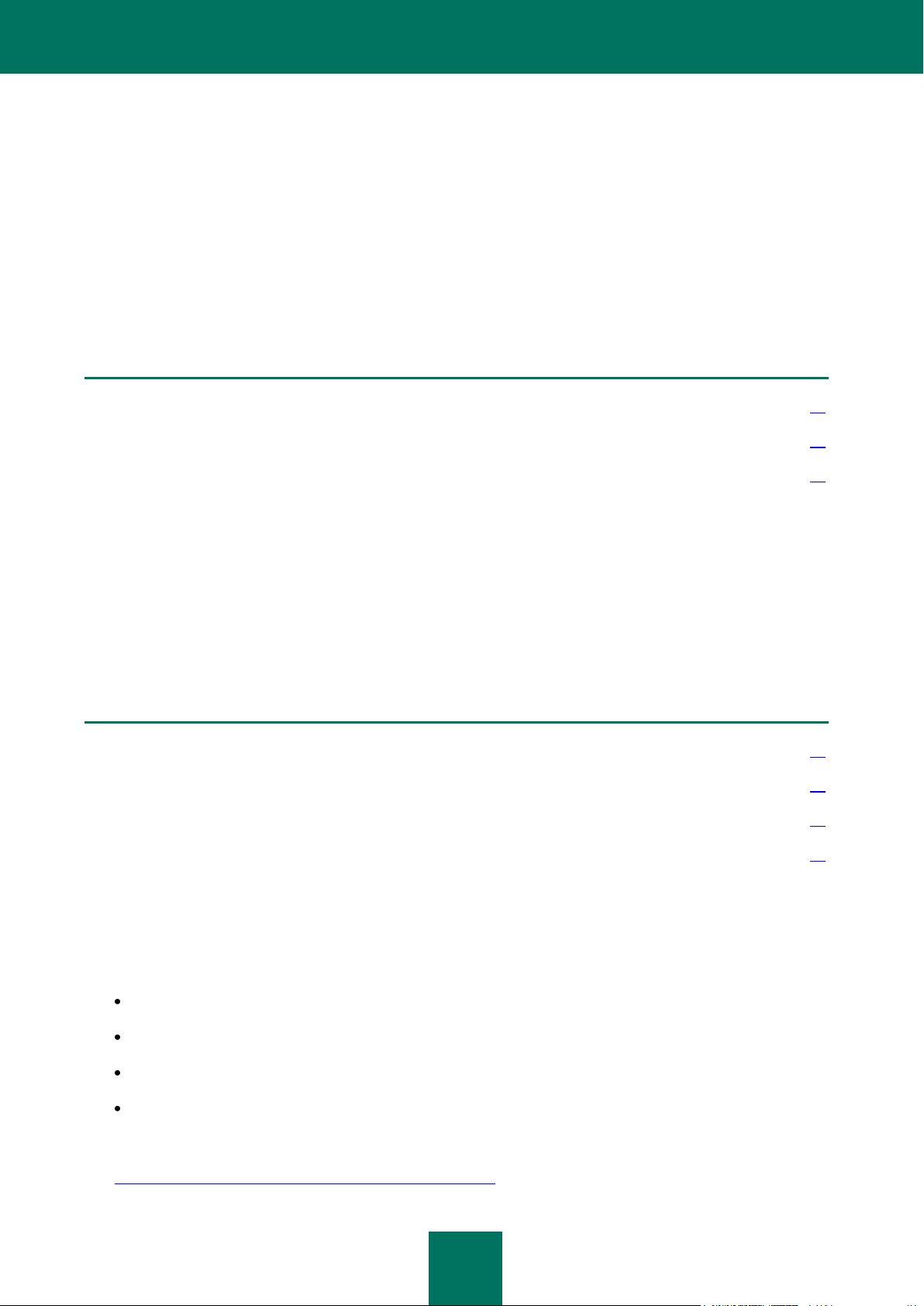
13
KASPERSKY ANTI-VIRUS 6.0 FOR
EN ESTA SECCIÓN
Información acerca de la aplicación ................................................................................................................................ 13
Novedades de Kaspersky Anti-Virus 6.0 for Windows Workstations MP4....................................................................... 15
Qué defensas incorpora Kaspersky Anti-Virus ................................................................................................................ 16
EN ESTA SECCIÓN
Fuentes de datos para búsqueda independiente ............................................................................................................ 13
Contacto con el Departamento de ventas ....................................................................................................................... 14
Contactar con el Servicio de Soporte Técnico ................................................................................................................. 14
Foro Web sobre productos Kaspersky Lab ..................................................................................................................... 15
WINDOWS WORKSTATIONS MP4
Kaspersky Anti-Virus 6.0 for Windows Workstations MP4 es una nueva generación de productos de seguridad para sus
datos.
Lo que realmente diferencia Kaspersky Anti-Virus 6.0 for Windows Workstations de otro software, incluso de otros
productos Kaspersky Lab, es su acercamiento polivalente a la seguridad de los datos en el equipo del usuario.
INFORMACIÓN ACERCA DE LA APLICACIÓN
Si tiene cualquier pregunta relativa a la compra, instalación o uso de Kaspersky Anti-Virus, puede obtener fácilmente
respuestas.
Kaspersky Lab dispone de varias fuentes de información acerca de la aplicación. Elija la más apropiada, en relación con
la importancia y urgencia de su pregunta.
FUENTES DE DATOS PARA BÚSQUEDA INDEPENDIENTE
Dispone de las siguientes fuentes de información acerca de la aplicación:
página de la aplicación en el sitio Web de Kaspersky Lab;
página de la aplicación en el sitio Web del Servidor de Soporte Técnico (en la Base de Conocimientos);
sistema de ayuda online;
documentación.
Página del producto en el sitio Web de Kaspersky Lab
http://www.kaspersky.com/sp/anti-virus_windows_workstation
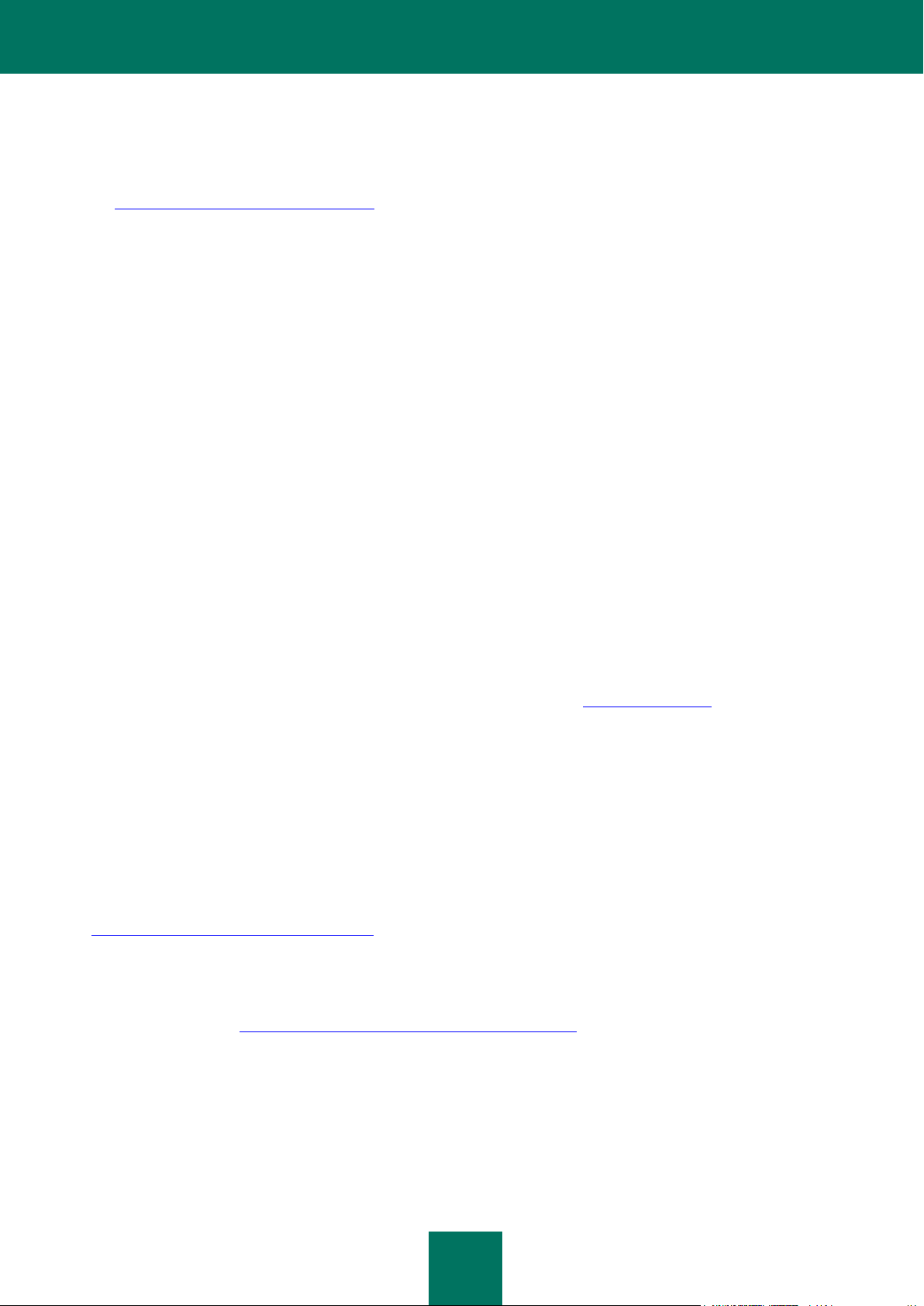
G U Í A D E L U S U A RI O
14
Esta página proporciona información general acerca de la aplicación, sus características y opciones.
Página de la aplicación del sitio Web del Servicio de Soporte Técnico (en la Base de conocimientos o
Knowledge Base)
http://support.kaspersky.com/sp/wks6mp4
En esta página encontrará artículos creados por los especialistas del Servicio de Soporte Técnico.
Estos artículos contienen información útil, recomendaciones y Preguntas frecuentes (FAQ) acerca de la compra,
instalación y utilización de la aplicación. Están clasificados por temas, por ejemplo, Administración de archivos llave,
Configuración de actualizaciones de las bases de datos, Eliminación de fallos de funcionamiento, etc. Los artículos
contestan a preguntas no sólo relacionadas con la aplicación, sino también con otros productos Kaspersky Lab;
también pueden incluir noticias del Servicio de Soporte Técnico.
Sistema de ayuda
El paquete de instalación de la aplicación contiene el archivo de Ayuda completa y contextual con información
acerca de cómo administrar la protección del equipo (ver el estado de la protección, analizar diversas zonas del
equipo busca de virus, ejecutar otras tareas), con descripciones de cada ventana de la aplicación, incluyendo la lista
y descripción de los parámetros correspondientes, y con la lista de tareas para ejecutar.
Para abrir el archivo de la Ayuda, haga clic en el vínculo Ayuda en la ventana correspondiente o haga clic en <F1>.
Documentación
El paquete de instalación de Kaspersky Anti-Virus incluye la Guía del usuario (en formato PDF). Este documento
describe las características y opciones de la aplicación así como los principales algoritmos de funcionamiento.
CONTACTAR CON EL DEPARTAMENTO DE VENTAS
Si tiene alguna pregunta acerca de la compra o ampliación de su licencia, contacte con nuestra oficina local de
Kaspersky Lab Iberia en el siguiente número de teléfono: +34 913 98 37 52.
También puede enviar sus preguntas al Departamento de ventas a la dirección: canal@kaspersky.es.
CONTACTAR CON EL SERVICIO DE SOPORTE TÉCNICO
Si ya ha adquirido Kaspersky Anti-Virus, puede obtener información en el Servicio de Soporte Técnico por teléfono o por
Internet.
Los expertos del Servicio de Soporte Técnico responderán a sus preguntas relativas a la instalación y uso de la
aplicación que no estén cubiertas en los temas de la ayuda. Si su equipo ha sido infectado, le asistirán neutralizando las
consecuencias de actividad maliciosa.
Lea las reglas de soporte antes de contactar con el Servicio de Soporte Técnico
(http://support.kaspersky.com/sp/support/rules).
Consulta por correo al Servicio de soporte técnico
Puede realizar su pregunta a los especialistas del Servicio de Soporte Técnico rellenando el formulario Web de
Soporte Técnico en http://support.kaspersky.com/helpdesk.html?LANG=sp.
Puede formular su pregunta en cualquier de los idiomas alemán, español, francés, inglés o ruso.
Para enviar una consulta por correo, debe indicar el número de cliente recibido durante el registro en el sitio Web
del Servicio de soporte técnico junto con su contraseña.
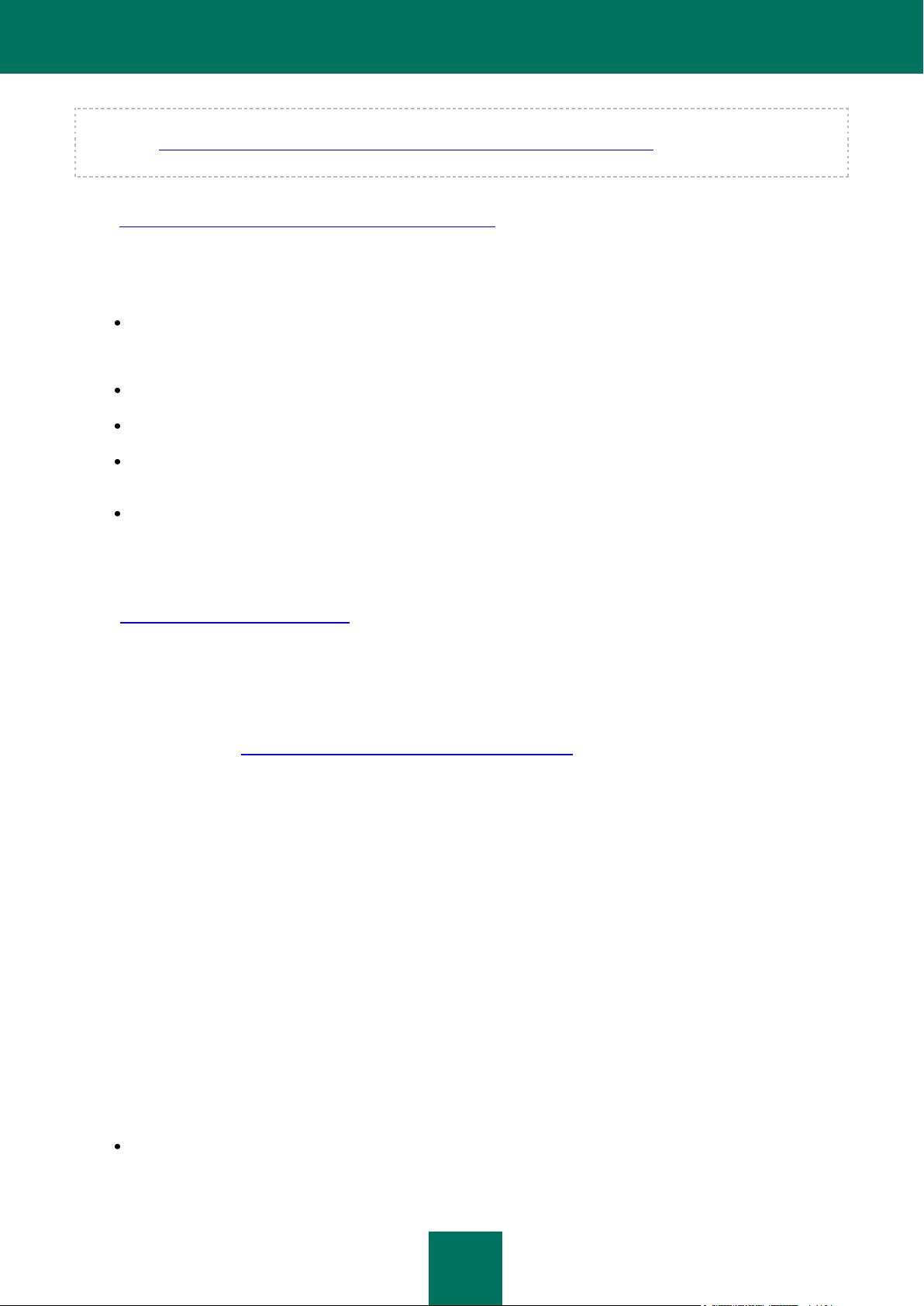
K A S P E RS K Y A N T I -V I R U S 6 . 0 F O R W I N D O W S W O R K S T AT I O N S M P 4
15
Puede realizar su pregunta a los especialistas del Servicio de Soporte Técnico rellenando el formulario Web de Soporte
Técnico en https://support.kaspersky.com/en/personalcabinet/Registration/Form/?LANG=sp. Durante el registro, deberá
comunicar el código de activación o el nombre del archivo llave de licencia.
El Servicio de Soporte Técnico responderá a su consulta en su Oficina Personal
(https://support.kaspersky.com/en/personalcabinet?LANG=sp), y en la dirección de correo electrónico especificada
en su consulta.
Describa su problema con todos los detalles posibles en el formulario Web de consulta. Especifique los campos
obligatorios:
Tipo de petición. Las dudas de usuario más frecuentes se organizan en asuntos separados, por ejemplo,
"Problemas con la Instalación / Desinstalación de la aplicación" o "Desinfección de Virus". Si no encuentra una
sección adecuada, seleccione "Pregunta general".
Nombre de la aplicación y número de versión.
Descripción de la petición. Describa su problema con todos los detalles posibles.
ID de cliente y contraseña. Introduzca el número de cliente y la contraseña recibida durante el registro en el
sitio Web de Soporte Técnico.
Dirección de correo. Los expertos del Servicio de Soporte Técnico le enviarán la respuesta a su consulta a
esa dirección.
Soporte Técnico para usuario final
Puede contactar con el Servicio de Soporte Técnico de Kaspersky Lab a través de la web:
www.kaspersky.com/sp/support_new.
O bien puede contactar con su canal de compras habitual para las soluciones de Kaspersky Lab.
FORO WEB SOBRE PRODUCTOS KASPERSKY LAB
Si su pregunta no requiere una respuesta inmediata, puede tratarla con los expertos de Kaspersky Lab y con otros
usuarios en nuestro foro http://forum.kaspersky.com/index.php?showforum=80.
En el foro, puede ver las discusiones existentes, dejar sus comentarios, crear nuevos asuntos, usar la búsqueda.
NOVEDADES DE KASPERSKY ANTI-VIRUS 6.0 FOR WINDOWS WORKSTATIONS MP4
Kaspersky Anti-Virus 6.0 es una herramienta integral de protección de datos. La aplicación garantiza no sólo la
protección antivirus sino también la protección contra el correo no deseado y los ataques desde la red. Los componentes
de la aplicación también permiten proteger los equipos contra amenazas desconocidas y anzuelos (phishing), así como
limitar el acceso de los usuarios a Internet.
La protección polivalente cubre todas las vías de transmisión e intercambio de datos. La configuración flexible de todos
los componentes del programa permite a los usuarios adaptar al máximo Kaspersky Anti-Virus para sus necesidades
específicas.
A continuación presentamos las innovaciones de Kaspersky Anti-Virus 6.0.
Novedades en la protección:
El nuevo núcleo del antivirus de Kaspersky Anti-Virus detecta los programas maliciosos con mayor eficacia. El
nuevo núcleo del antivirus es también significativamente más rápido en su análisis del sistema. Esto se traduce
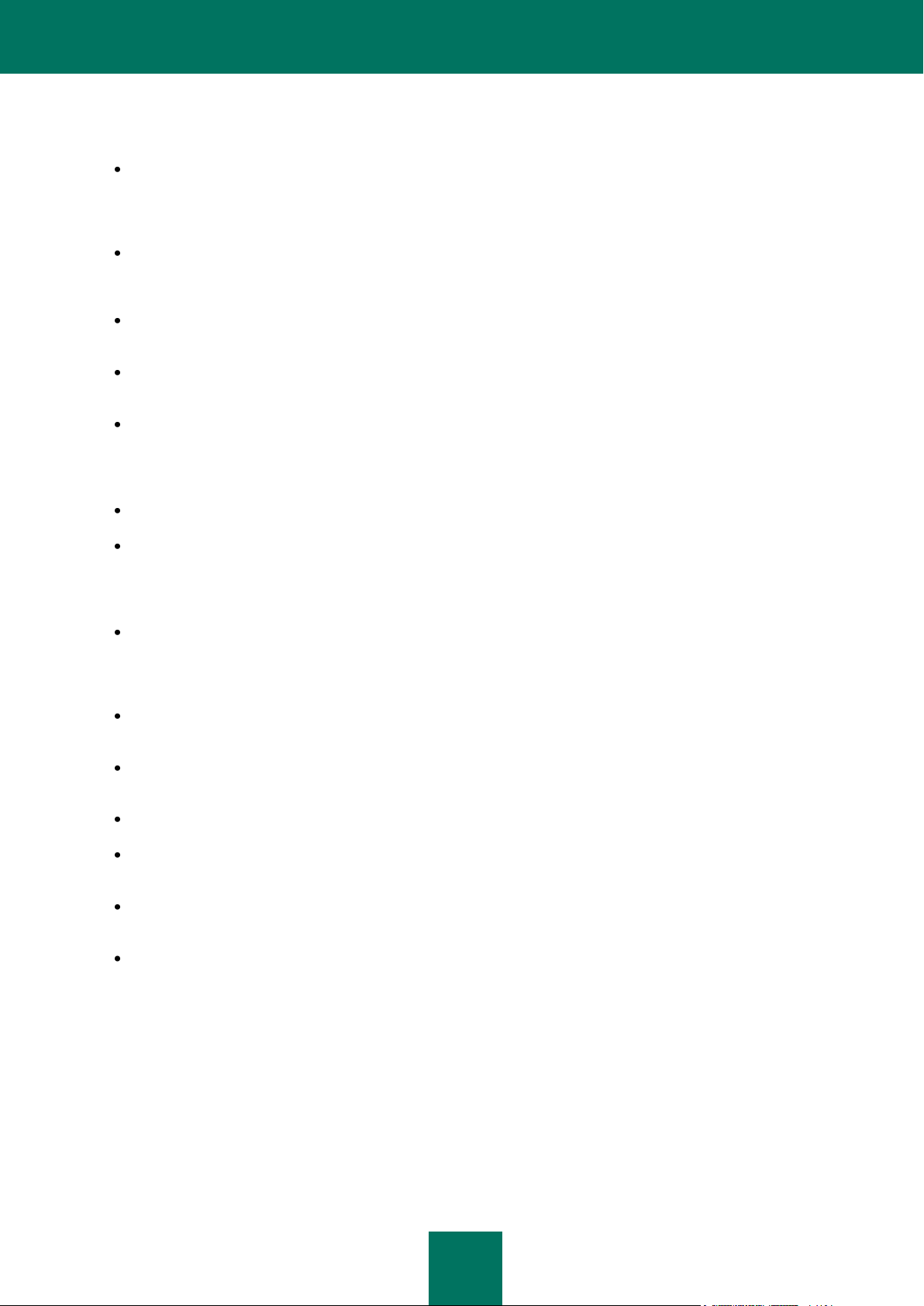
G U Í A D E L U S U A RI O
16
por un procesamiento mejorado de objetos y una optimización de los recursos del equipo (en particular con
modelos de procesador dual-core o quad-core).
Se implementa un nuevo analizador heurístico, para la detección más precisa y el bloqueo de programas
maliciosos desconocidos hasta entonces. Si no se encuentra la firma de un programa en las bases antivirus, el
analizador heurístico simula la ejecución del programa dentro de un entorno virtual aislado. Es un método
seguro que permite analizar todos los efectos de un programa antes de ejecutarlo en entorno real.
El nuevo componente Control de acceso supervisa el acceso de los usuarios a dispositivos de E/S externos,
permitiendo a los administradores restringir el acceso a unidades USB externas y otros dispositivos multimedia
y de almacenamiento.
Se introducen mejoras significativas a los componentes Firewall (mayor eficacia del componente y soporte
IPv6) y Protección Proactiva (ampliación de la lista de eventos procesados).
Se ha mejorado el procesado de actualizaciones de la aplicación. Ahora es raramente necesario reiniciar el
equipo.
Se incluye el análisis del tráfico ICQ y MSN para una mejor seguridad del uso de clientes de mensajería
instantánea.
Nuevas características de la interfaz:
La interfaz simplifica y facilita el uso de las funciones del programa.
La interfaz ha sido rediseñada pensando en las necesidades de los administradores de redes pequeñas y
medianas, así como redes de grandes organizaciones.
Nuevas características de Kaspersky Administration Kit:
Kaspersky Administration Kit facilita y simplifica la administración de los sistemas de protección antivirus de la
organización. Los administradores pueden utilizar la aplicación para administrar de forma centralizada la
protección de una red corporativa de cualquier tamaño, con decenas de miles de puestos, incluidos los usuarios
remotos y móviles.
Se ha incluido una característica que permite la instalación remota de la aplicación, con la última versión de las
bases de la aplicación.
Se ha mejorado la administración de la aplicación cuando se instala en un equipo remoto (se ha vuelto a
diseñar la estructura de directivas).
Es ahora posible administrar en remoto los componentes Anti-Spam y Anti-Spy.
Se ha incluido una característica que permite utilizar un archivo de configuración de una aplicación existente
para la creación de una directiva.
Otra característica importante se introduce con la opción de crear configuraciones específicas para usuarios
móviles, cuando se configuran tareas de actualización para grupos.
Una característica adicional implementada permite desactivar temporalmente las acciones de directivas y
tareas de grupo para equipo cliente, con la aplicación instalada (después de introducir la contraseña correcta).
QUÉ DEFENSAS INCORPORA KASPERSKY ANTI-VIRUS
Kaspersky Anti-Virus está diseñado pensando en las posibles fuentes de amenazas. Dicho de otro modo, cada amenaza
está controlada por un componente distinto de la aplicación, que supervisa y toma las acciones necesarias para evitar
los efectos maliciosos en los datos del usuario, desde su mismo origen. Esta organización flexible permite configurar con
facilidad cualquiera de los componentes y ajustarlos a las necesidades específicas de un usuario en particular, o de toda
la organización.
Kaspersky Anti-Virus incluye:
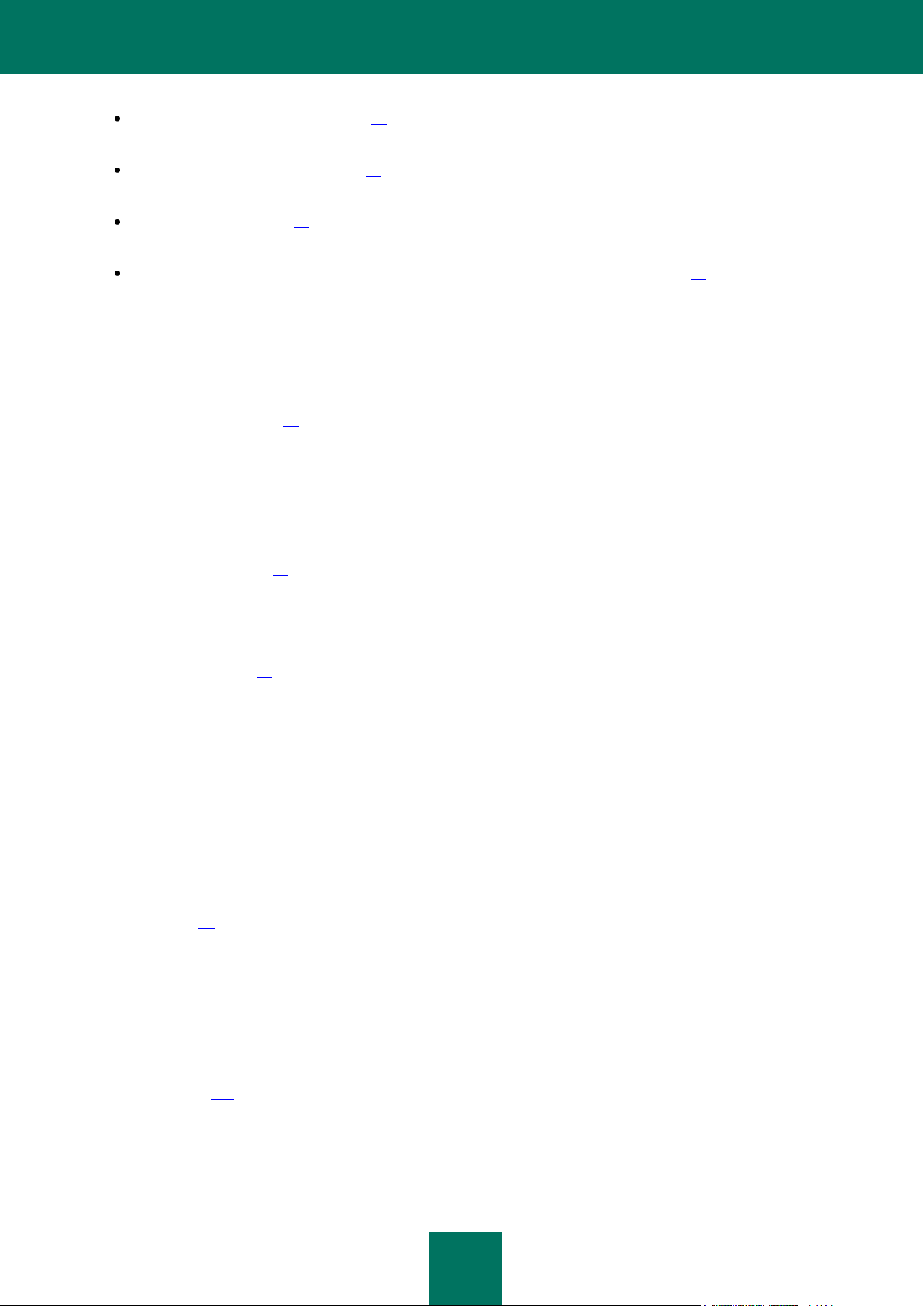
K A S P E RS K Y A N T I -V I R U S 6 . 0 F O R W I N D O W S W O R K S T AT I O N S M P 4
17
Componentes de protección (página 17) que aportan defensas para todos los canales de transmisión e
intercambio de datos en su equipo en el modo de tiempo real.
Tareas de análisis antivirus (página 18) que se hacen cargo del análisis antivirus del equipo, o de archivos,
carpetas, discos o zonas por separado.
Actualizaciones (página 18), que aseguran la actualización de los módulos internos de la aplicación y de las
bases utilizadas para detectar programas maliciosos, ataques de red y mensajes no deseados.
Características de soporte (sección "Características de soporte de la aplicación", página 18) que ofrecen
información asistencia para trabajar con la aplicación y ampliar sus posibilidades.
COMPONENTES DE PROTECCIÓN
Los siguientes componentes de protección proporcionan defensa en tiempo real a su equipo:
Antivirus de archivos (página 44)
El componente Antivirus de archivos supervisa el sistema de archivos del equipo. Analiza todos los archivos que
pueden ser abiertos, ejecutados o guardados en su equipo y en todas las unidades de disco asociadas. Kaspersky
Anti-Virus intercepta cada intento de acceso a un archivo y analiza dicho archivo en busca de virus conocidos. Sólo
es posible seguir trabajando con el archivo si no está infectado o si ha sido neutralizado con éxito por la aplicación.
Si no es posible reparar un archivo por cualquier razón, se eliminará y una copia del archivo se guardará en la zona
de respaldo o se moverá a cuarentena.
Antivirus del correo (página 55)
El componente Anti-Virus del correo analiza todos el correo entrante y saliente en su equipo. Analiza los correos en
busca de programas maliciosos. El correo sólo se distribuye a su destinatario cuando no contiene objetos
peligrosos. El componente también analiza los mensajes entrantes en busca de phishing.
Antivirus Internet (página 64)
El componente Antivirus Internet intercepta y bloquea las secuencias de comandos (scripts) de los sitios Web que
supongan una amenaza. Todo el tráfico HTTP se somete también a un control avanzado. El componente también
analiza las páginas Web en busca de phishing.
Protección Proactiva (página 71)
El componente de Defensa proactiva permite detectar un nuevo programa malicioso antes de que realice alguna
operación maliciosa. Su diseño es una combinación de vigilancia y análisis del comportamiento de todas las
aplicaciones instaladas en su equipo. En función de las acciones ejecutadas por una aplicación, Kaspersky Anti-
Virus toma una decisión cuando la aplicación parece potencialmente peligrosa. De este modo su equipo está
protegido no sólo contra los virus conocidos, sino también contra aquellos que quizás no han sido descubiertos
todavía.
Anti-Spy (página 81)
El componente Anti-Spy rastrea publicidades no autorizadas (inserciones publicitarias, ventanas independientes),
intercepta e impide a los programas de marcación telefónica conectarse a sitios Web facturados por uso.
Anti-Hacker (página 85)
El componente protege su equipo mientras trabaja en Internet u otras redes. Supervisa las conexiones entrantes y
salientes, explora los puertos y los paquetes de datos.
Anti-Spam (página 101)
El componente Anti-Spam se integra dentro del cliente de correo instalado en su equipo y analiza todo el correo
entrante en busca de contenidos no deseados. Todos los mensajes con contenidos no deseados son señalados por
un encabezado especial. El componente también cuenta con opciones para configurar el procesamiento del correo
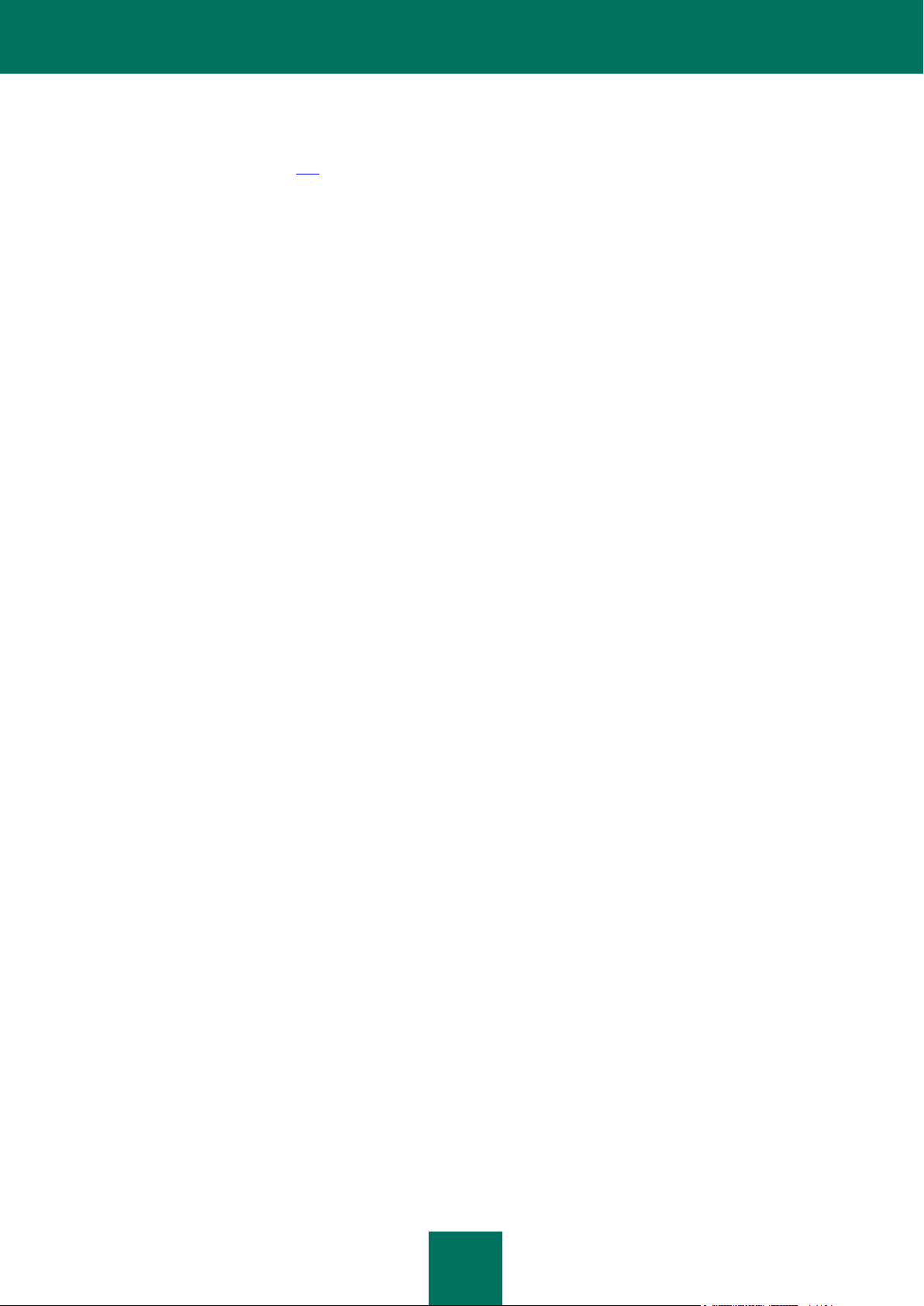
G U Í A D E L U S U A RI O
18
no deseado (eliminar automáticamente, mover a una carpeta especial, etc.). El componente también analiza los
mensajes entrantes en busca de phishing.
Control de dispositivos (página 119)
El componente está diseñado para supervisar el acceso de los usuarios a dispositivos externos instalados en el
equipo. Limita el acceso de la aplicación a dispositivos externos (USB, Firewire, Bluetooth, etc.).
TAREAS DE ANÁLISIS ANTIVIRUS
Es extremadamente importante realizar regularmente un análisis antivirus de su equipo. Esto es necesario para controlar
los riesgos de propagación de programas maliciosos que no fueron descubiertos por los componentes de protección, por
ejemplo, porque el nivel de seguridad está definido a un nivel demasiado bajo, o por otras razones.
Las siguientes tareas de análisis antivirus se incluyen con Kaspersky Anti-Virus:
Analizar
Análisis de objetos seleccionados por el usuario. Puede analizar cualquier objeto dentro del sistema de archivos del
equipo.
Análisis completo
Analizar el sistema completo en profundidad. Los siguientes objetos son analizados de forma predeterminada:
memoria del sistema, programas cargados durante el arranque, copias de respaldo del sistema, bases de correo,
discos duros, medios extraíbles y unidades de red.
Análisis rápido
Análisis antivirus de los objetos de inicio del sistema operativo.
ACTUALIZAR
Para poder bloquear cualquier ataque a través de la red, eliminar un virus u otro programa malicioso, es necesario
actualizar Kaspersky Anti-Virus con regularidad. El componente Actualizar está precisamente diseñado para ello.
Controla las actualizaciones de las bases de datos y módulos software de la aplicación.
El servicio de distribución de actualizaciones permite guardar las actualizaciones de las bases y módulos software
descargadas desde los servidores de Kaspersky Lab dentro de una carpeta local y, a continuación, dar acceso a los
demás equipos de la red para reducir el tráfico Internet.
CARACTERÍSTICAS DE SOPORTE DE LA APLICACIÓN
Kaspersky Anti-Virus incluye un cierto de número de características de soporte. Están diseñadas para mantener la
protección actualizada, mejorar las prestaciones de la aplicación y ayudarle a trabajar con ella.
Archivos de datos e informes
Cuando utiliza la aplicación, todos los componentes de protección, las tareas de análisis antivirus y actualizaciones
del programa crean un informe. Contiene información y resultados de las actividades realizadas que permiten
conocer en detalle el funcionamiento de cualquier componente de Kaspersky Anti-Virus. En caso de problema,
puede enviar los informes a Kaspersky Lab para que nuestros especialistas estudien el caso con mayor detalle y
ayudarle tan rápidamente como sea posible.
Kaspersky Anti-Virus mueve todos los archivos sospechosos de ser peligrosos a un almacén especial llamado
Cuarentena. Se almacenan con un formato cifrado que evita la infección del equipo. Puede analizar estos objetos,
restaurarlos a sus ubicaciones de origen, eliminarlos o mover manualmente los archivos a cuarentena. Todos los
archivos que después de terminar el análisis antivirus no están infectados son automáticamente restaurados a sus
ubicaciones de origen.
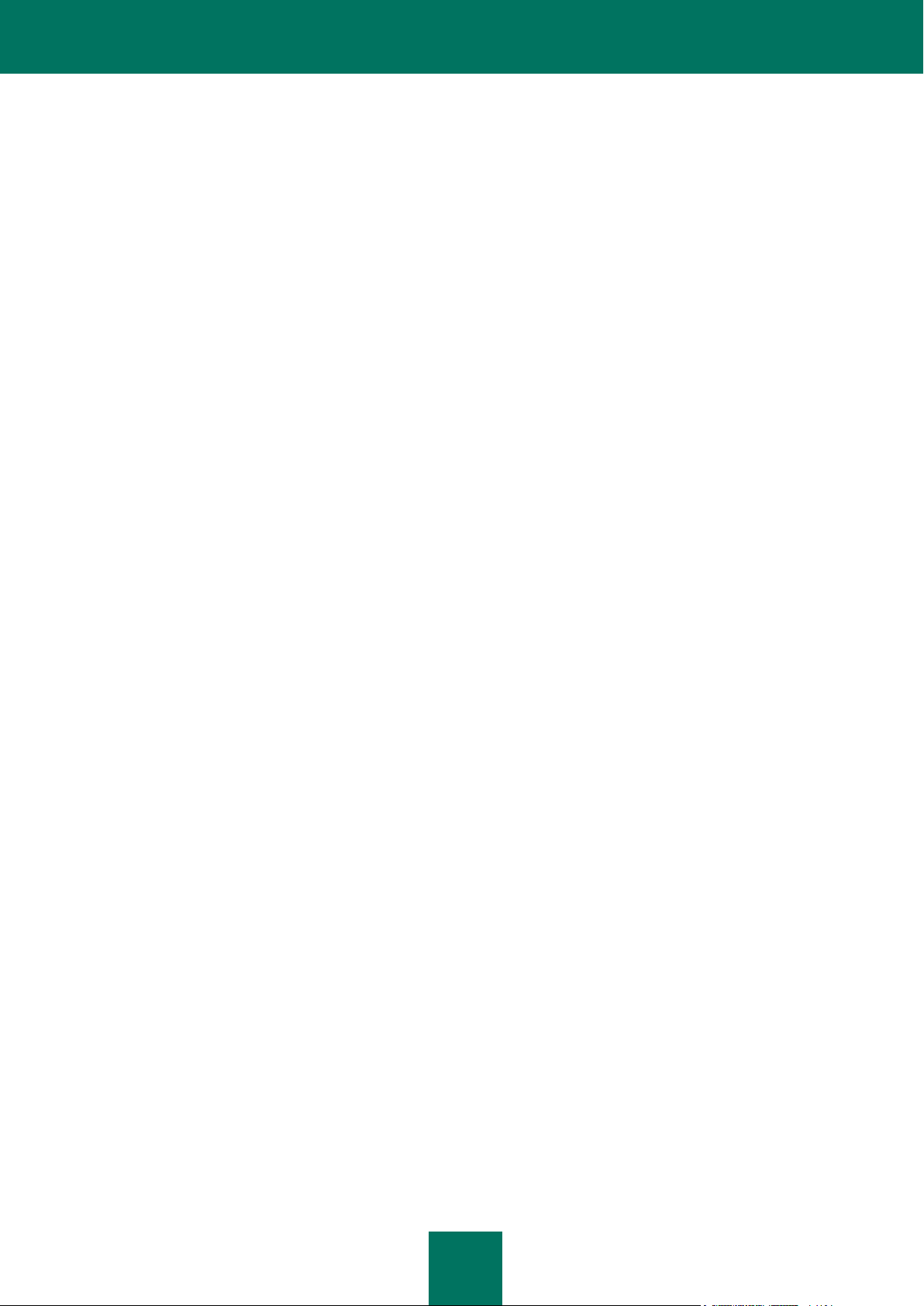
K A S P E RS K Y A NTI - V I R U S 6. 0 F O R W I N D O W S W O R K S T A T I O NS M P 4
19
La Zona de respaldo conserva copias de los archivos desinfectados y eliminados por Kaspersky Anti-Virus. Estas
copias son creadas por si es necesario restaurar los archivos o una muestra de la infección. Las copias de respaldo
de los archivos también se almacenan en formato cifrado para evitar posteriores infecciones.
Puede restaurar un archivo a su ubicación original a partir de la copia de respaldo y eliminar ésta.
Disco de rescate
El disco de rescate ha sido diseñado para analizar y desinfectar equipos compatibles x86. Debe utilizarse cuando la
infección alcanza tal nivel que resulta imposible desinfectar el equipo ejecutando aplicaciones antivirus o
herramientas de eliminación de software malicioso.
Licencia
Cuando adquiere Kaspersky Anti-Virus, acepta un contrato de licencia con Kaspersky Lab que regula la utilización
de la aplicación así como su acceso a actualizaciones de las bases de datos y al Soporte Técnico por un tiempo
especificado. Los términos de uso y otros datos necesarios para que el programa sea completamente funcional son
suministrados por la licencia.
La entrada Licencia le permite consultar información detallada sobre su licencia así como adquirir o renovar la
existente.
Soporte
Todos los usuarios registrados de Kaspersky Anti-Virus se benefician de nuestro Servicio de Soporte Técnico. Para
ver la información acerca de cómo obtener soporte técnico, utilice la función Soporte.
Los vínculos le dan acceso al foro de usuarios de Kaspersky Lab, le permiten enviar sugerencias al Soporte Técnico
o aportar comentarios sobre la aplicación mediante un formulario en línea especial.
También puede tener acceso al Servicio de Soporte Técnico online y a los servicios de su Espacio personal.
Nuestro personal está siempre dispuesto a asistirle por teléfono con Kaspersky Anti-Virus.
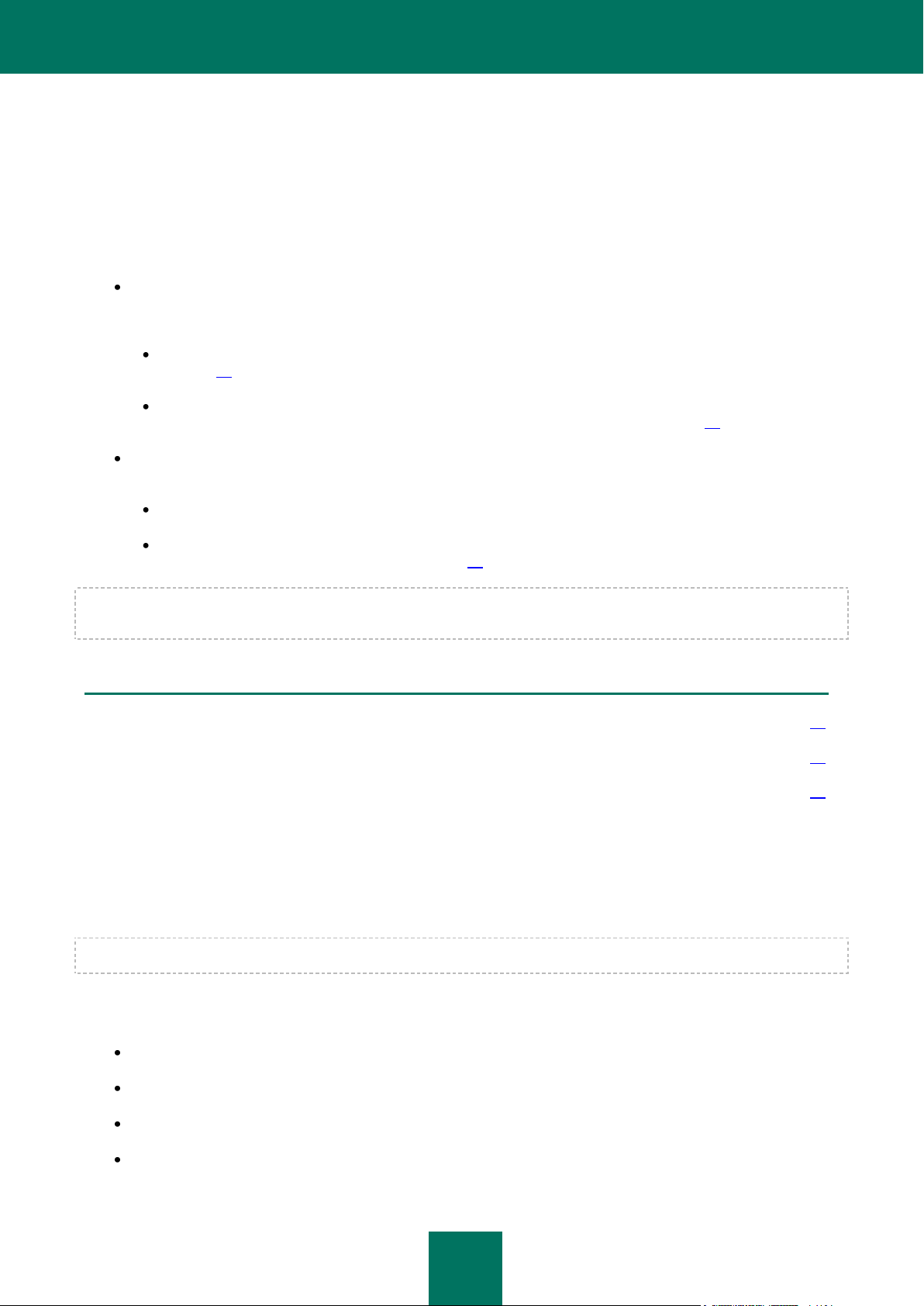
20
INSTALACIÓN DE KASPERSKY ANTI-VIRUS
EN ESTA SECCIÓN
Instalación con el Asistente ............................................................................................................................................. 20
Instalación de la aplicación desde la línea de comandos ................................................................................................ 24
Instalación desde el Editor de objetos de directiva de grupo ........................................................................................... 24
6.0
Es posible instalar Kaspersky Anti-Virus 6.0 for Windows Workstations MP4 en su equipo de varios modos:
instalación en local: instala la aplicación en un equipo único. Es necesario tener acceso directo a dicho equipo
para ejecutar y completar la instalación. Es posible realizar una instalación local con alguno de los siguientes
métodos:
modo interactivo, con el Asistente de instalación de la aplicación (sección "Instalación con el Asistente",
página 20); que requiere la intervención del usuario par la instalación;
modo desatendido iniciado desde la línea de comandos, sin ninguna intervención del usuario par la
instalación (sección "Instalación de la aplicación desde la línea de comandos", página 24).
instalación remota: instala de forma remota la aplicación en equipos de la red, desde una estación de trabajo
del administrador, y utiliza:
la suite Kaspersky Administration Kit (ver la Guía para el Despliegue de Kaspersky Administration Kit);
directivas de dominio de grupos de Microsoft Windows Server 2000/2003 (sección "Instalación desde el
Editor de objetos de directiva de grupo", página 24).
Antes de iniciar la instalación de Kaspersky Anti-Virus (incluso remota), se recomienda cerrar todas las aplicaciones
activas.
INSTALACIÓN CON EL ASISTENTE
Para instalar Kaspersky Anti-Virus en su equipo, ejecute el archivo de instalación desde el CD del producto.
La instalación con el archivo de distribución descargado por Internet es idéntica a la instalación desde el CD.
El programa de instalación está diseñado como un Asistente. Cada ventana contiene un conjunto de botones para
desplazarse por el proceso de instalación. A continuación aportamos una breve descripción del uso de cada botón:
Siguiente: acepta la acción y pasa a la etapa siguiente de la instalación.
Anterior: regresa al paso anterior de la instalación.
Cancelar: cancela la instalación.
Terminar: termina la instalación de la aplicación.
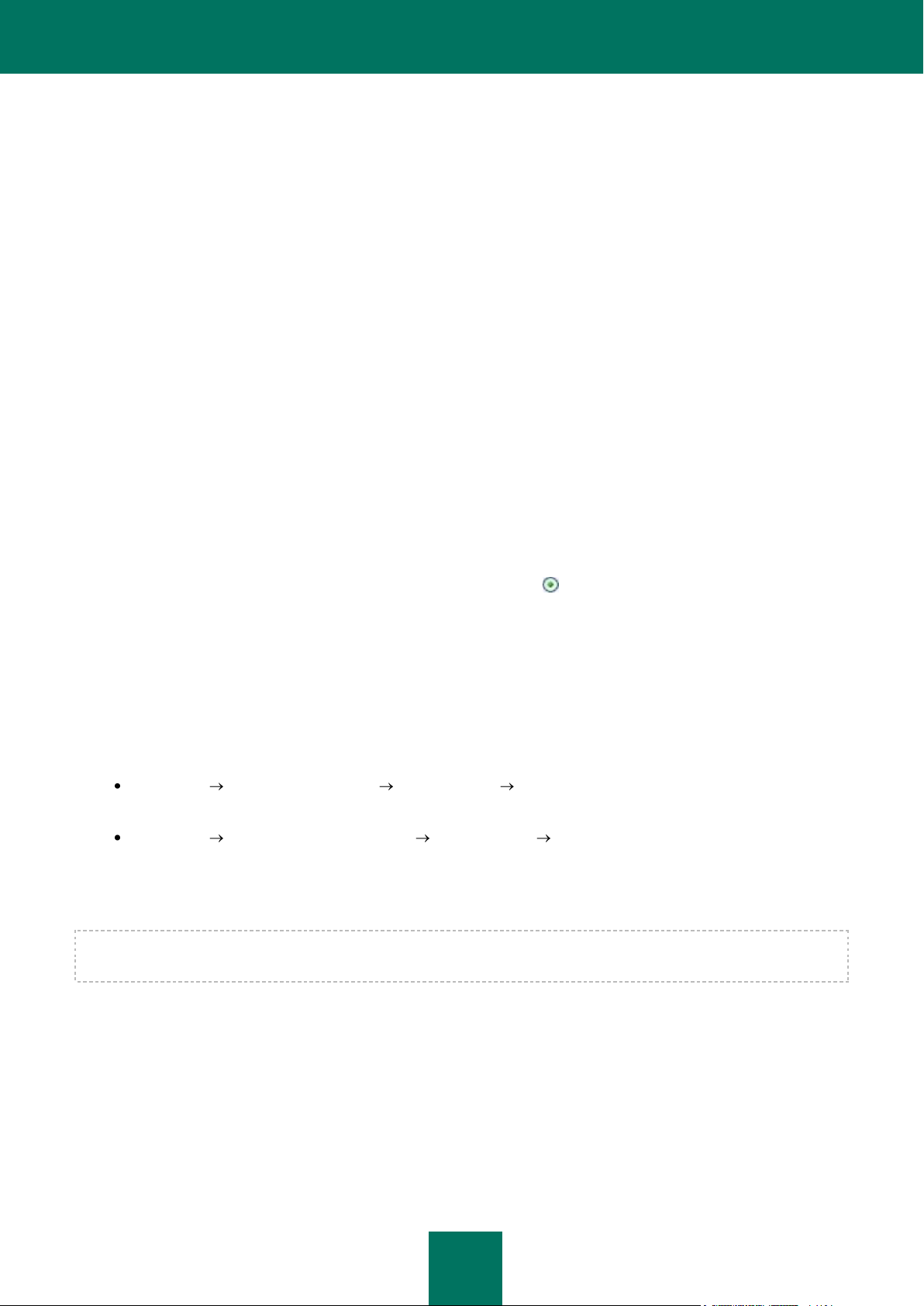
I N S T AL A C I ÓN D E K A S P E R S K Y AN T I - V I R U S 6 . 0
21
Damos a continuación una explicación detallada de cada etapa de la instalación del paquete.
PASO 1. COMPROBACIÓN DE LOS REQUISITOS DE INSTALACIÓN EN
EL SISTEMA
Antes de instalar Kaspersky Anti-Virus en el equipo, el Asistente comprueba que el equipo cumple con los requisitos
mínimos. También comprueba que dispone de los permisos necesarios para instalar el software.
En caso de no cumplirse estos requisitos, aparecerá un aviso correspondiente en pantalla. Le recomendamos instalar
las actualizaciones y programas requeridos con el servicio Windows Update, antes de intentar de nuevo instalar
Kaspersky Anti-Virus.
PASO 2. VENTANA DE INICIO DE LA INSTALACIÓN
Si su sistema cumple totalmente los requisitos, inmediatamente después de ejecutar el archivo de instalación, una
ventana en pantalla informa del inicio de la instalación de Kaspersky Anti-Virus.
Para continuar con la instalación, haga clic en Siguiente. Para cancelar la instalación, haga clic en Cancelar.
PASO 3. LECTURA DEL CONTRATO DE LICENCIA
El cuadro de diálogo siguiente contiene el Contrato de licencia entre Usted y Kaspersky Lab. Léalo con atención y si está
de acuerdo con todos los términos y condiciones del contrato, seleccione Acepto los términos del Contrato de
Licencia y haga clic en Siguiente. El proceso de instalación se reanuda.
Para cancelar la instalación, haga clic en Cancelar.
PASO 4. SELECCIÓN DE LA CARPETA DE INSTALACIÓN
El paso siguiente de la instalación de Kaspersky Anti-Virus define la carpeta de destino de la instalación. La ruta por
omisión es:
<Unidad> Archivos de programa Kaspersky Lab Kaspersky Anti-Virus 6.0 for Windows
Workstations MP4 -- para sistemas de 32 bits.
<Unidad> Archivos de programa (x86) Kaspersky Lab Kaspersky Anti-Virus 6.0 for Windows
Workstations MP4 -- para sistemas de 64 bits.
Para especificar una carpeta diferente haga clic en el botón Examinar y seleccione ésta en el cuadro de diálogo
estándar de selección de carpetas, o escriba la ruta de la carpeta en el campo de entrada.
Recuerde que si especifica manualmente la ruta completa de la carpeta de instalación, su nombre no debe superar 200
caracteres ni la ruta debe incluir caracteres especiales.
Para continuar con la instalación, haga clic en Siguiente.
PASO 5. UTILIZACIÓN DE PARÁMETROS GUARDADOS DE ANTERIORES
INSTALACIONES
En este paso, puede especificar si desea seguir trabajando con los anteriores parámetros de protección, las bases de la
aplicación y antispam, si estos objetos fueron conservados en su equipo antes de desinstalar la versión anterior de
Kaspersky Anti-Virus 6.0.
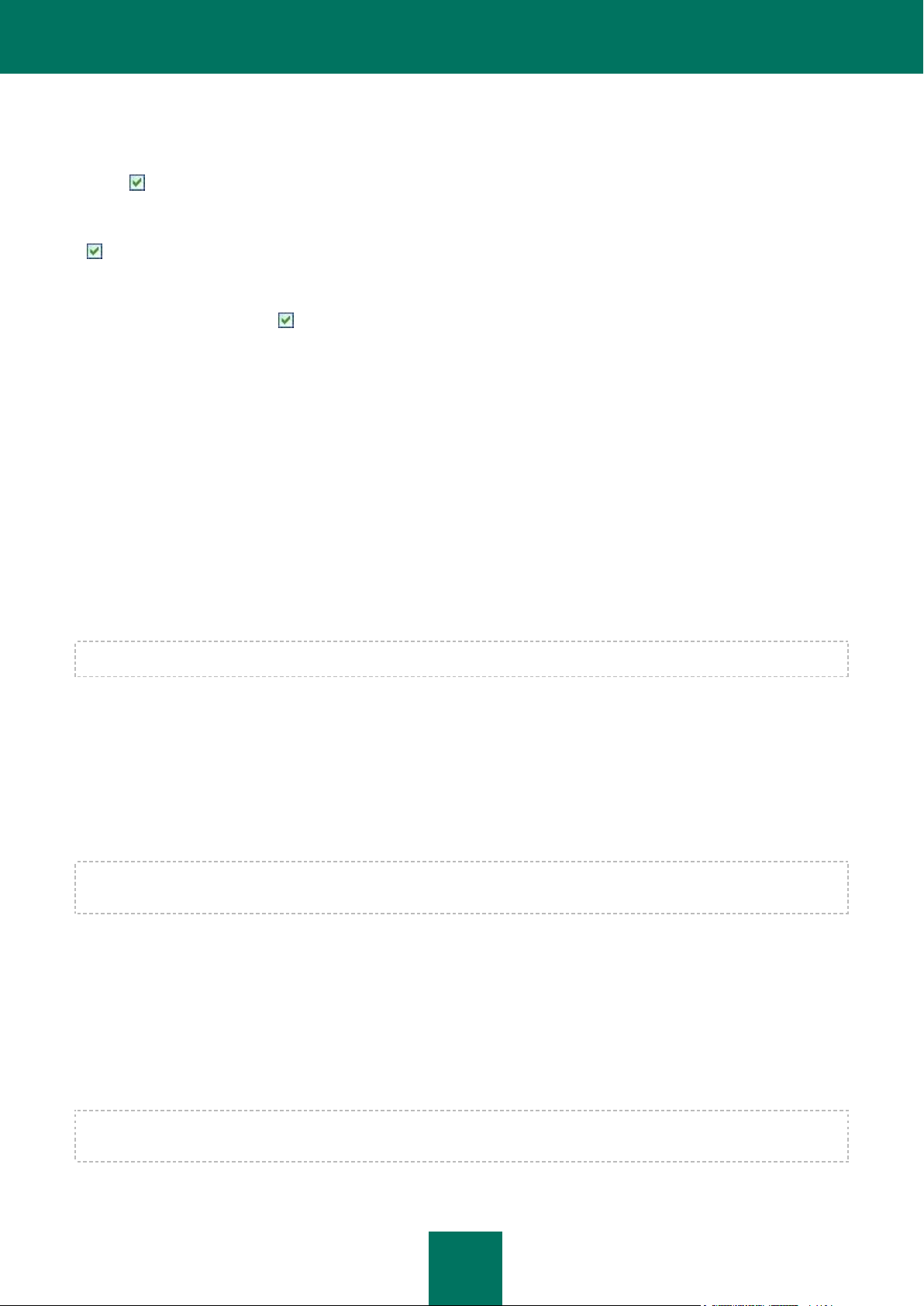
G U Í A D E L U S U A RI O
22
Veamos con más detalle cómo funcionan las características antes descritas.
Si una versión anterior (o actualización) de Kaspersky Anti-Virus estaba instalada en su equipo y conservó las bases de
aplicación antes de desinstalarla, podrá recuperar éstas para la nueva versión que instala ahora. Para ello, active la
casilla Bases de aplicación. Las bases de aplicación distribuidas en el paquete de instalación no se copiarán a su
equipo.
Para utilizar parámetros de protección modificados de una versión anterior y guardados en su equipo, active la casilla
Configuración de la aplicación.
Se recomienda también utilizar la base antispam si la conservó, al desinstalar la versión anterior del programa. Esto le
permite no tener que ejecutar el proceso de aprendizaje del componente Anti-Spam. Para incluir la base de datos creada
anteriormente, active la casilla Bases antispam.
PASO 6. SELECCIÓN DEL TIPO DE INSTALACIÓN
En este paso, debe definir el modo de completar la instalación. Dispone de dos opciones de instalación:
Completa. En este caso, todos los componentes de Kaspersky Anti-Virus se instalarán en su equipo. Para seguir
con los pasos siguientes de la instalación, consulte el Paso 8.
Personalizado. Este paso le permite seleccionar los componentes de la aplicación que desea instalar en su equipo.
Para obtener más detalles, vea Paso 7.
Para seleccionar el modo de instalación, haga clic en el botón correspondiente.
PASO 7. SELECCIÓN DE LOS COMPONENTES SOFTWARE INSTALADOS
Este paso sólo aparece si seleccionó la opción de instalación Personalizada.
Antes de iniciar la instalación personalizada, debe seleccionar los componentes de Kaspersky Anti-Virus que desea
instalar. De forma predeterminada, todos los componentes de protección y análisis antivirus están seleccionados para la
instalación, así como el conector del Agente de Red para la administración remota de la aplicación con Kaspersky
Administration Kit.
Para seleccionar la instalación de un componente, abra el menú contextual con un clic en el icono junto al nombre del
componente y seleccione la opción Esta característica se instalará en el disco local. La parte inferior de la ventana
del programa de instalación informa acerca del tipo de protección ofrecida por el componente seleccionado, y la cantidad
de espacio de almacenamiento requerido para su instalación.
Para obtener información detallada acerca del espacio en disco disponible en el equipo, haga clic en Volumen. La
información se visualiza en la ventana abierta.
Para cancelar la instalación del componente, seleccione Esta característica no estará disponible en el menú
contextual. Observe que si cancela la instalación de algún componente, no estará protegido contra un cierto número de
programas peligrosos.
Después de seleccionar los componentes para instalar, haga clic en Siguiente. Para regresar a la lista predeterminada
de componentes instalados, haga clic en Restablecer.
PASO 8. DESACTIVACIÓN DEL FIREWALL DE MICROSOFT WINDOWS
Esta etapa sólo se ejecuta si instala Kaspersky Anti-Virus en un equipo que tiene activado un cortafuegos y donde va
instalar el componente Anti-Hacker.
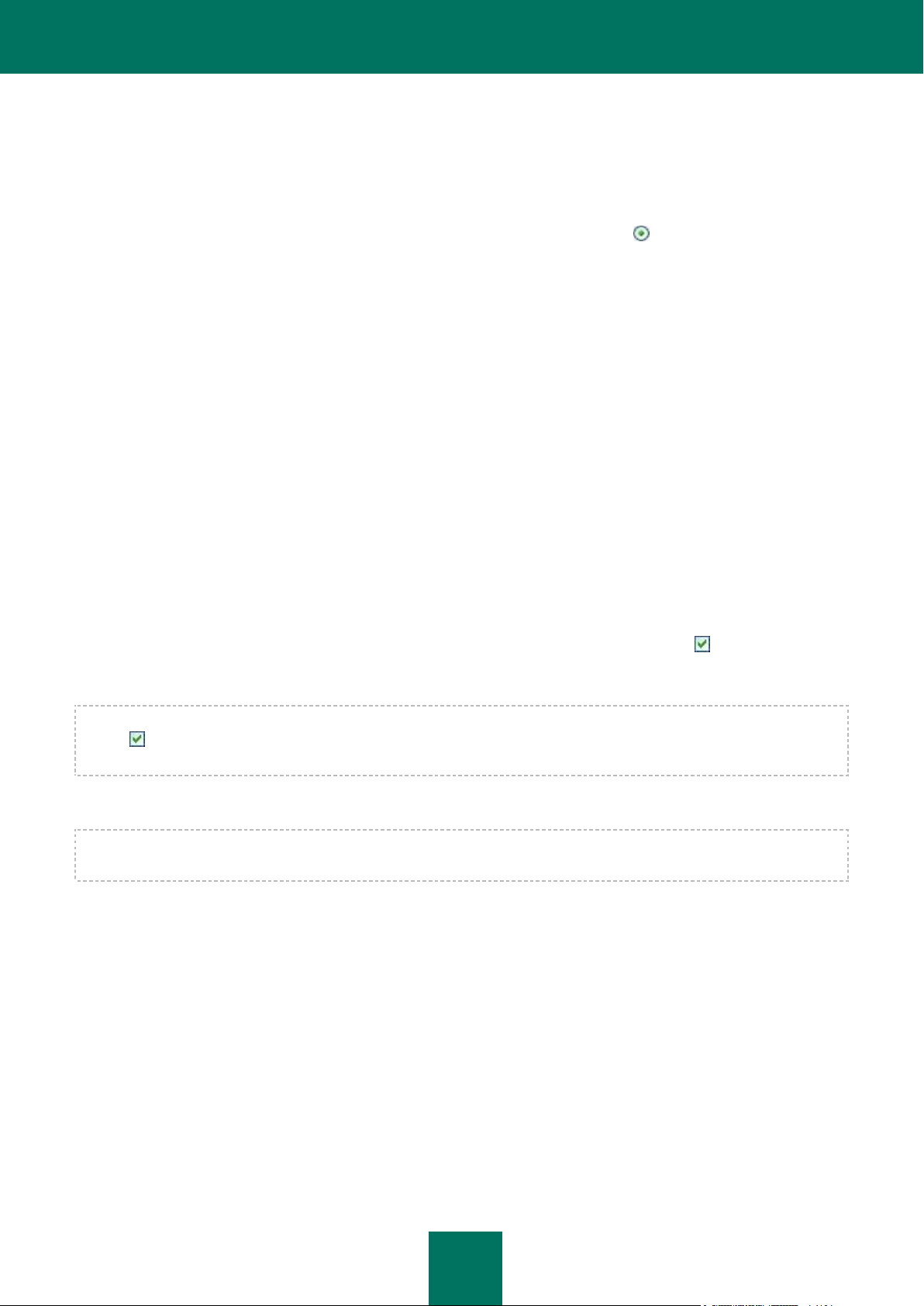
I N S T AL A C I ÓN D E K A S P E R S K Y AN T I - V I R U S 6 . 0
23
Este paso de la instalación de Kaspersky Anti-Virus permite desactivar el Firewall de Microsoft Windows, ya que el
componente Anti-Hacker suministrado con Kaspersky Anti-Virus ofrece una protección completa de las operaciones de
red, por lo que no es necesario integrar una protección adicional dentro del propio sistema operativo.
Si desea utilizar el componente Anti-Hacker como protección principal para sus operaciones de red, haga clic en
Siguiente. El cortafuegos de Microsoft Windows quedará desactivado automáticamente.
Si desea proteger su equipo utilizando el cortafuegos de Microsoft Windows, seleccione Mantener activo el Firewall
de Windows. En este caso, el componente Anti-Hacker se instalará pero estará desactivado para evitar conflictos
durante el funcionamiento de la aplicación.
PASO 9. BÚSQUEDA DE OTRAS APLICACIONES ANTIVIRUS
En este paso, el Asistente busca otros programas antivirus, inclusive programas Kaspersky Lab que puedan entrar en
conflicto con Kaspersky Anti-Virus.
Si se detectan en su equipo, la lista de las aplicaciones antivirus se muestra en pantalla. Podrá eliminarlas antes de
continuar con la instalación.
Puede decidir si los elimina automáticamente o manualmente con los controles ubicados debajo de la lista de programas
antivirus detectados.
Para continuar con la instalación, haga clic en Siguiente.
PASO 10. PREPARACIÓN FINAL DE LA INSTALACIÓN
Este paso completa la preparación de la instalación de la aplicación en su equipo.
Para la primera instalación de Kaspersky Anti-Virus 6.0, le recomendamos no desactivar la casilla Proteger el
proceso de instalación. La protección activada permite anular correctamente el proceso de instalación si se produce
algún error mientras se lleva a cabo. Cuando vuelve a instalar la aplicación, es recomendable desactivar esta casilla.
En caso de instalar de forma remota la aplicación con el Escritorio remoto de Windows, es recomendable desactivar la
casilla Proteger el proceso de instalación. En caso contrario, el procedimiento de instalación puede llevarse a cabo
incorrectamente o no realizarse en absoluto.
Para continuar con la instalación, haga clic en Instalar.
Cuando instala componentes de Kaspersky Anti-Virus que interceptan el tráfico de red, las conexiones actuales de red
se interrumpen. La mayoría de las conexiones interrumpidas serán restauradas automáticamente en su debido tiempo.
PASO 11. FIN DE LA INSTALACIÓN
La ventana Instalación terminada informa del fin del proceso de instalación de Kaspersky Anti-Virus en su equipo.
Para iniciar el Asistente de primera configuración, haga clic en Siguiente.
Si es necesario reiniciar el equipo para completar correctamente la instalación, aparecerá un aviso correspondiente en
pantalla.
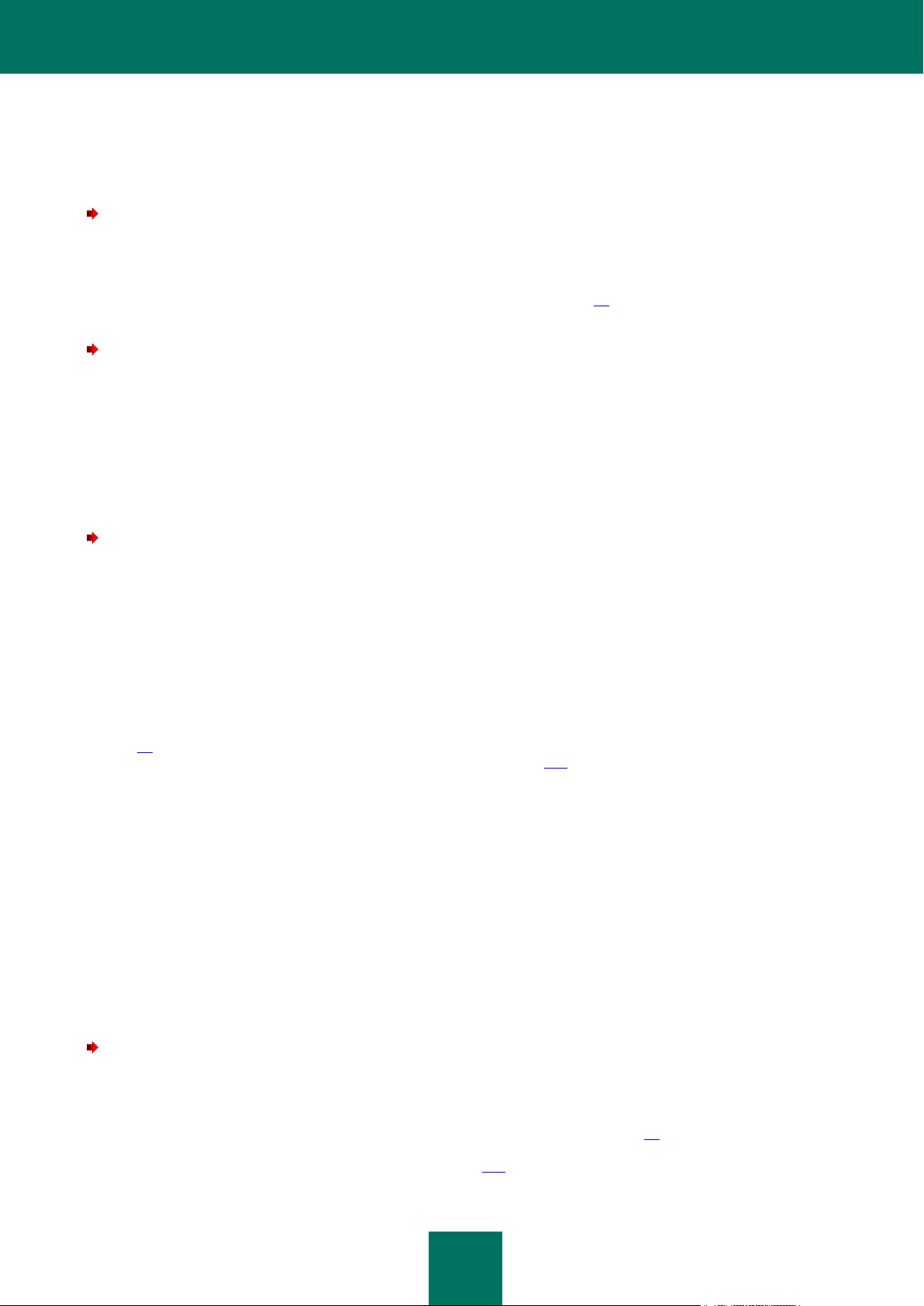
G U Í A D E L U S U A RI O
24
INSTALACIÓN DE LA APLICACIÓN DESDE LA LÍNEA DE
COMANDOS
Para instalar Kaspersky Anti-Virus 6.0 for Windows Workstations MP4, escriba lo siguiente desde la línea de
comandos:
msiexec /i <nombre_paquete>
Se abre el Asistente de instalación (sección "Instalación con el Asistente", página 20). Cuando la aplicación ha sido
instalada, es necesario reiniciar el equipo.
Para instalar la aplicación en modo desatendido (sin ejecutar el Asistente de instalación), escriba lo siguiente:
msiexec /i <nombre_paquete> /qn
En este caso, es necesario rearrancar el equipo al terminar la instalación de la aplicación. Para rearrancar
automáticamente el equipo, escriba lo siguiente desde la línea de comandos:
msiexec /i <nombre_paquete> ALLOWREBOOT=1 /qn
Observe que el reinicio automático sólo se producirá en el modo desatendido (parámetro /qn).
Para instalar la aplicación usando una contraseña que confirma el permiso para eliminar la aplicación, escriba lo
siguiente:
msiexec /i <package_name> KLUNINSTPASSWD=****** – cuando instala la aplicación en modo interactivo;
msiexec /i <nombre_paquete> KLUNINSTPASSWD=****** /qn: cuando instala la aplicación en modo
desatendido sin reiniciar el equipo;
msiexec /i <nombre_paquete> KLUNINSTPASSWD=****** ALLOWREBOOT=1 /qn : cuando instala la
aplicación en modo desatendido y a continuación reinicia el equipo.
Cuando instala componentes de Kaspersky Anti-Virus en modo desatendido, se acepta la lectura del archivo setup.ini
(página 25); el archivo contiene parámetros generales para la instalación de la aplicación, el archivo de configuración
install.cfg (sección "Importación de los parámetros de protección", página 200) y el archivo llave de licencia. Observe
que estos archivos deben ubicarse en la misma carpeta que el paquete de instalación de Kaspersky Anti-Virus.
INSTALACIÓN DESDE EL EDITOR DE OBJETOS DE
DIRECTIVA DE GRUPO
El Editor de objetos de directiva de grupo le permite instalar, actualizar y desinstalar Kaspersky Anti-Virus en
estaciones de trabajo de su organización dentro del mismo dominio, sin necesidad de utilizar Kaspersky Administration
Kit.
INSTALACIÓN DE LA APLICACIÓN
Para instalar Kaspersky Anti-Virus, haga lo siguiente:
1. Cree una carpeta de red compartida en el equipo que actúa como controlador de dominio, y copie en ella el
paquete de instalación de Kaspersky Anti-Virus en formato msi.
Adicionalmente, en el mismo directorio, puede copiar el archivo setup.ini (página 25), que contiene la lista de
parámetros de instalación para Kaspersky Anti-Virus, el archivo de configuración install.cfg (sección
"Importación de los parámetros de protección", página 200) y un archivo llave de licencia.
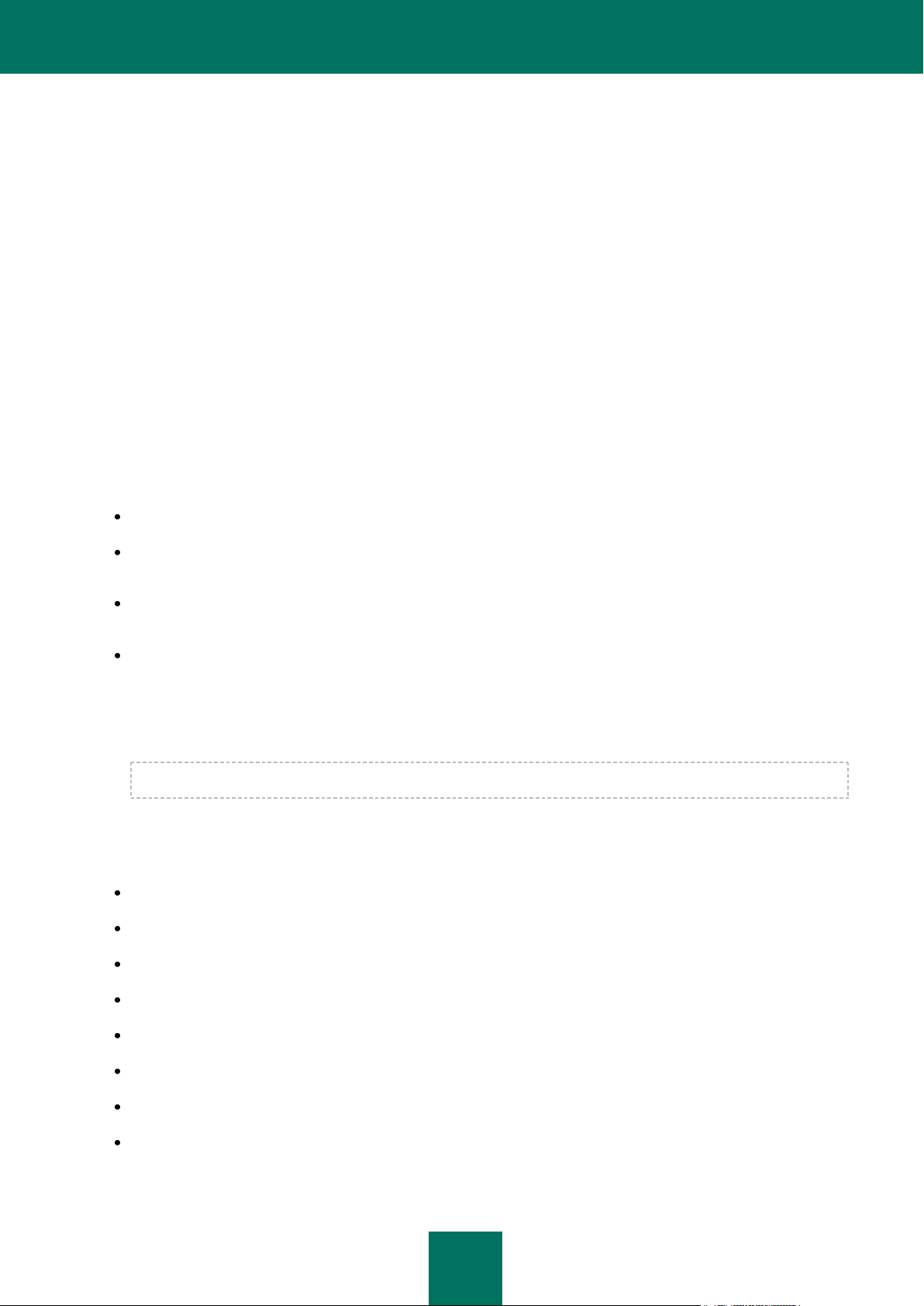
I N S T AL A C I ÓN D E K A S P E R S K Y AN T I - V I R U S 6 . 0
25
2. Abra el Editor de objetos de directiva de grupo desde la consola MMC estándar (para obtener información
detallada acerca de cómo trabajar con este editor, consulte el sistema de Ayuda de Microsoft Windows Server).
3. Cree un nuevo paquete. Para ello seleccione Objeto de directiva de grupo / Configuración del equipo /
Configuración de software / Instalación de software en el árbol de consola, y haga clic en el comando Crear
/ Paquete en el menú contextual.
En la ventana abierta, especifique la ruta de la carpeta de red compartida donde guarda el paquete de
instalación de Kaspersky Anti-Virus. En el cuadro de diálogo Distribuir la aplicación, seleccione Asignado, y
haga clic en Aceptar.
La directiva de grupo se aplicará a todas las estaciones de trabajo en el siguiente registro de equipos dentro del
dominio. Como resultado, Kaspersky Anti-Virus se instalará en todos los equipos.
DESCRIPCIÓN DE LOS PARÁMETROS DEL ARCHIVO SETUP.INI
El archivo setup.ini ubicado en el directorio de instalación de Kaspersky Anti-Virus se utiliza cuando instala la aplicación
en modo desatendido desde la línea de comandos o desde el Editor de objetos de directiva de grupo. El archivo contiene
los parámetros siguientes:
[Setup]: configuración general para la instalación del programa.
InstallDir=<ruta a la carpeta de instalación de la aplicación>.
Reboot=yes|no: reinicia el equipo al finalizar la instalación de la aplicación (no se reinicia de forma
predeterminada).
SelfProtection=yes|no: activa la autoprotección de Kaspersky Anti-Virus durante la instalación (activado de
forma predeterminada).
NoKLIM5=yes|no: anula la instalación de los controladores de red de Kaspersky Anti-Virus al instalar la
aplicación (los controladores son instalados de forma predeterminada). Los controladores de red de Kaspersky
Anti-Virus de tipo NDIS, que son responsables de interceptar el tráfico de red para componentes como AntiHacker, Antivirus del correo, Antivirus Internet y Anti-Spam, pueden causar conflictos con otras aplicaciones o
equipos instalados en el equipo del usuario. Puede ignorar la instalación de los controladores de red en equipos
bajo Microsoft Windows XP p Microsoft Windows 2000 para evitar probables conflictos.
Esta opción no está disponible en el caso de equipos bajo Microsoft Windows XP x64 Edition o Microsoft Vista.
[Components] – selección de componentes de aplicación que se instalarán. Si no especifica ningún componente, la
aplicación los instala todos. Si especifica al menos un componente, aquellos que no aparezcan en la lista no serán
instalados.
FileMonitor=yes|no: instalación del componente Antivirus de archivos.
MailMonitor=yes|no: instalación del componente Antivirus del correo.
WebMonitor=yes|no: instalación del componente Antivirus Internet.
ProactiveDefence=yes|no: instalación del componente Protección Proactiva.
AntiSpy=yes|no: instalación del componente Anti-Spy.
AntiHacker=yes|no: instalación del componente Anti-Hacker.
AntiSpam=yes|no: instalación del componente Anti-Spam.
LockControl=yes|no: instalación del componente Control de dispositivos.
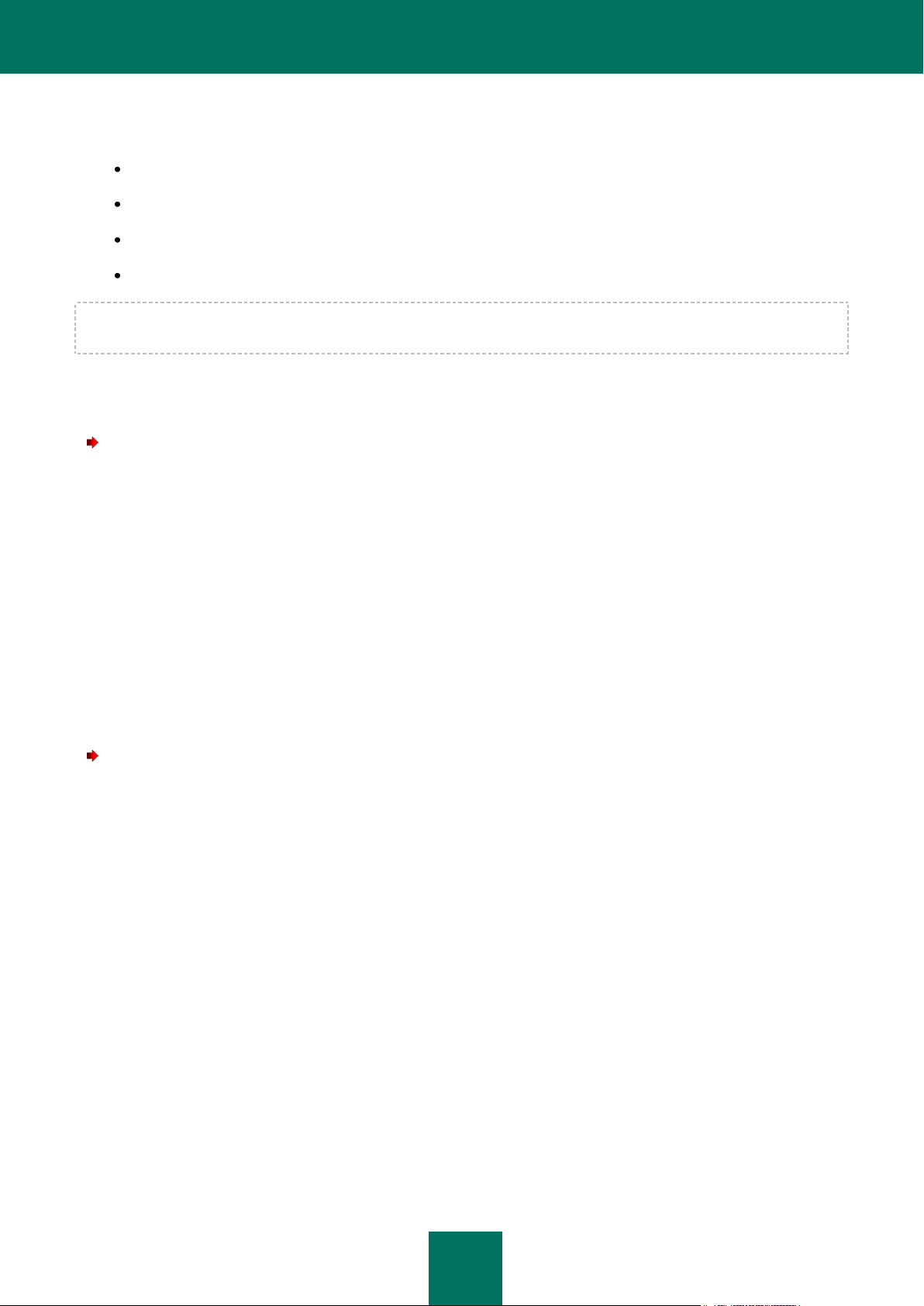
G U Í A D E L U S U A RI O
26
[Tasks]: activación de las tareas de Kaspersky Anti-Virus. Si no especifica ninguna tarea, todas las tareas se activarán
después de la instalación. Si especifica al menos una tarea, las tareas que no aparecen en la lista serán desactivadas.
ScanMyComputer=yes|no: tarea de análisis completo.
ScanStartup=yes|no: tarea de análisis rápido.
Scan=yes|no: tarea de análisis.
Updater=yes|no: tarea de actualización de las bases y módulos software de la aplicación.
En lugar del valor yes, puede utilizar los valores 1, on, enable ó disable y en lugar del valor no, puede utilizar 0, off,
disable ó disabled.
ACTUALIZACIÓN DE LA VERSIÓN DE LA APLICACIÓN
Para actualizar la versión de Kaspersky Anti-Virus, haga lo siguiente:
1. Copie el paquete de instalación con las actualizaciones para Kaspersky Anti-Virus en formato MSI, en una
carpeta de red compartida.
2. Abra el Editor de objetos de directiva de grupo y cree un nuevo paquete siguiendo los pasos anteriores.
3. Seleccione el nuevo paquete en la lista y seleccione Propiedades en el menú contextual. Seleccione la ficha
Actualizaciones en la ventana de propiedades del paquete y especifique qué paquete de instalación contiene
la versión anterior de Kaspersky Anti-Virus. Para instalar una versión actualizada de Kaspersky Anti-Virus
conservando los parámetros de protección, seleccione la opción de instalación por encima del paquete
existente.
La directiva de grupo se aplicará a todas las estaciones de trabajo en el siguiente registro de equipos dentro del dominio.
ELIMINACIÓN DE LA APLICACIÓN
Para eliminar Kaspersky Anti-Virus, haga lo siguiente:
1. Abra el Editor de objetos de directiva de grupo.
2. Seleccione Objeto de directiva de grupo / Configuración del equipo/ Configuración de software/
Instalación de software en el árbol de consola.
Seleccione el paquete Kaspersky Anti-Virus en la lista, abra el menú contextual y ejecute el comando
Todas las tareas/ Eliminar.
En el cuadro de diálogo Eliminando aplicaciones, seleccione Eliminar inmediatamente esta aplicación de los
equipos de todos los usuarios para eliminar Kaspersky Anti-Virus durante el siguiente reinicio.
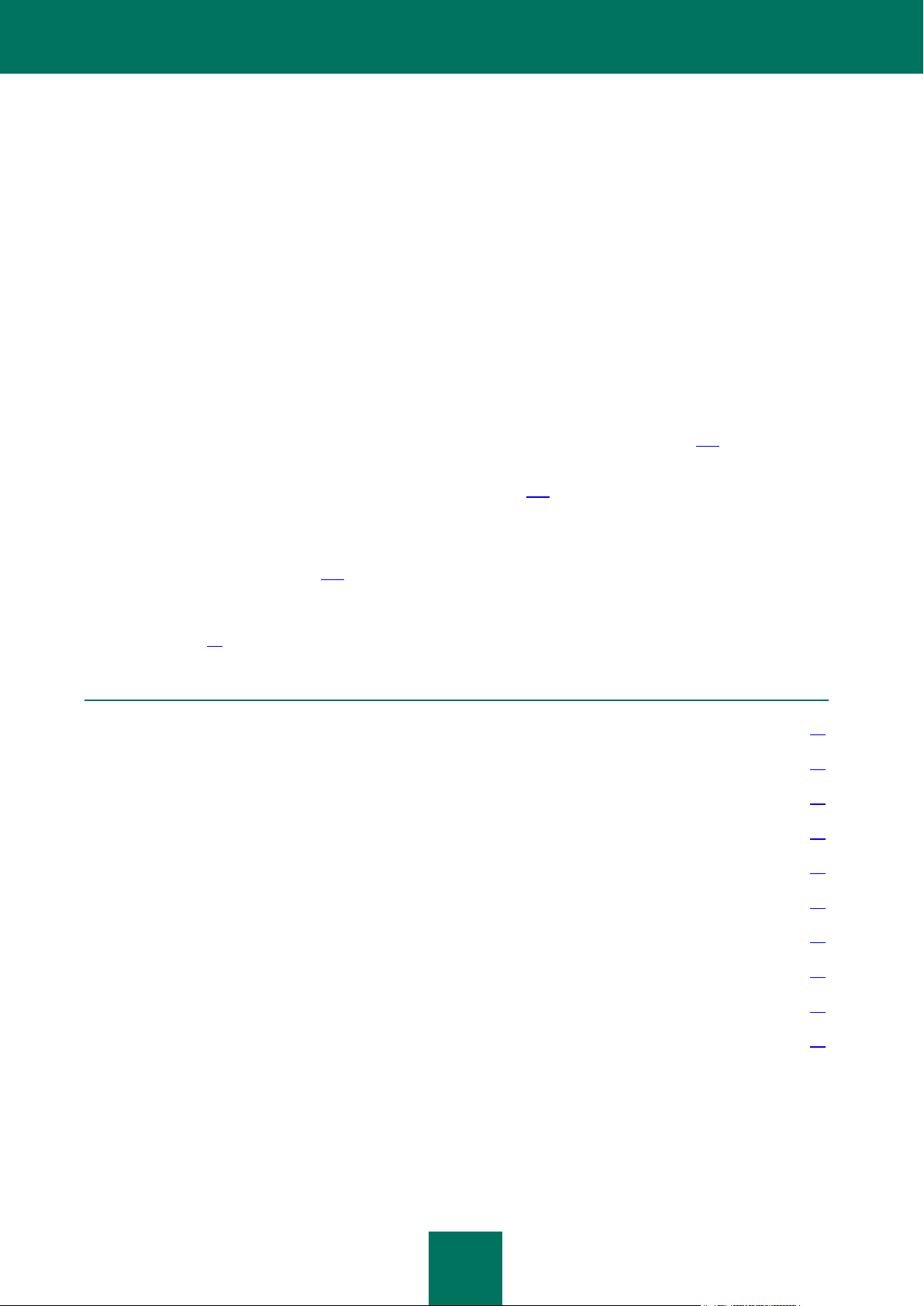
27
PRIMEROS PASOS
EN ESTA SECCIÓN
Asistente de primera configuración ................................................................................................................................. 28
Análisis del equipo en busca de virus.............................................................................................................................. 33
Actualización de la aplicación .......................................................................................................................................... 34
Administración de licencias ............................................................................................................................................. 34
Administración de la seguridad ....................................................................................................................................... 35
Suspensión de la protección ........................................................................................................................................... 36
Solución de problemas. Soporte técnico al usuario ......................................................................................................... 37
Creación de un archivo de depuración ............................................................................................................................ 37
Configuración de la aplicación ......................................................................................................................................... 38
Informes de actividad de la aplicación. Archivos de datos .............................................................................................. 38
Uno de los principales objetivos de Kaspersky Lab al diseñar Kaspersky Anti-Virus ha sido ofrecer una configuración
óptima de la aplicación. Esto hace posible que un usuario con cualquier nivel de conocimientos informáticos pueda
proteger su equipo inmediatamente después de la instalación, sin un tiempo precioso en configuraciones.
Sin embargo, los detalles de configuración de su equipo o de las tareas que realiza con él pueden presentar exigencias
particulares. Por ello, aconsejamos realizar una configuración preliminar para conseguir un acercamiento más flexible y
personalizado a la protección de su equipo.
Para comodidad del usuario, hemos agrupado los pasos iniciales de configuración dentro de un mismo Asistente de
primera configuración que se inicia al finalizar la instalación del programa. Siguiendo las instrucciones del Asistente,
podrá activar la aplicación, modificar los parámetros de actualización, restringir el acceso a la aplicación con una
contraseña y modificar otros parámetros.
Su equipo puede estar infectado por software malicioso antes de instalar Kaspersky Anti-Virus. Para detectar programas
maliciosos, ejecute un análisis del equipo (sección "Análisis del equipo en busca de virus", página 121).
Es posible que en el momento de instalar la aplicación, las bases de datos incluidas en el paquete de instalación se
encuentren desfasadas. Inicie la actualización de la aplicación (página 132) (si no lo hizo al utilizar el Asistente de
instalación, o automáticamente, inmediatamente después de instalar la aplicación).
El componente Anti-Spam incluido en la distribución de Kaspersky Anti-Virus utiliza un algoritmo de aprendizaje
automático para detectar mensajes no deseados. Ejecute el Asistente de autoaprendizaje antispam (sección "Utilización
del Asistente de aprendizaje", página 104) para modificar el procesamiento del componente con el correo.
Después de completar las acciones en esta sección, la aplicación estará lista para proteger su equipo. Para evaluar el
nivel de protección de su equipo, utilice el Asistente de administración de la seguridad (sección "Administración de la
seguridad", página 35).
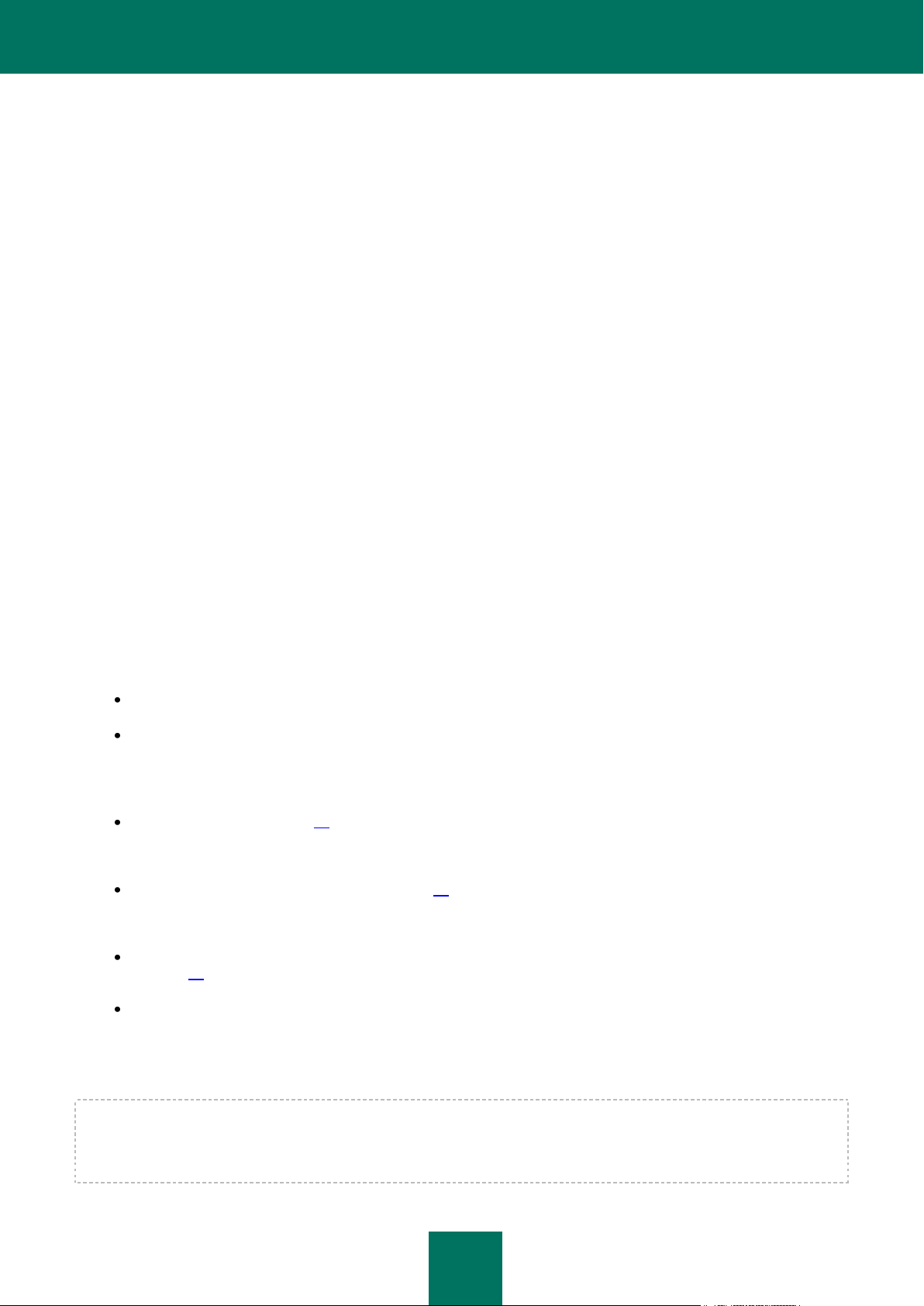
G U Í A D E L U S U A RI O
28
ASISTENTE DE PRIMERA CONFIGURACIÓN
El Asistente de configuración de Kaspersky Anti-Virus se inicia al finalizar la instalación de la aplicación. Está diseñado
para ayudarle a configurar los parámetros iniciales de la aplicación en función de las características y tareas ejecutadas
en su equipo.
El diseño de la interfaz del Asistente de instalación es similar al de un Asistente de Microsoft Windows estándar y consta
de varios pasos: puede desplazarse por ellos con los botones Anterior y Siguiente, o salir con Finalizar. Para
interrumpir el Asistente en cualquier momento, utilice Cancelar.
Para completar la instalación de la aplicación en el equipo, es necesario recorrer todos los pasos del Asistente. Si
interrumpe el Asistente por cualquier razón, los valores de configuración ya definidos no se guardarán. Cuando vuelva a
ejecutar la aplicación, el Asistente de primera configuración se abrirá invitándole a modificar de nuevo los parámetros.
REUTILIZACIÓN DE OBJETOS GUARDADOS DE LA VERSIÓN ANTERIOR
Esta ventana del Asistente se abre cuando instala la aplicación por encima de una versión anterior de Kaspersky AntiVirus. Le invita a elegir los datos de la versión anterior que desea importar dentro de la nueva versión. Estos incluyen los
objetos en cuarentena o respaldo, o los parámetros de protección.
Para utilizar estos datos en la nueva versión de la aplicación, active todas las casillas necesarias.
ACTIVACIÓN DE LA APLICACIÓN
El proceso de activación consiste en instalar una llave para registrar una licencia. Dependiendo de la licencia, la
aplicación determina los privilegios existentes y evalúa las condiciones de uso.
El archivo llave contiene información de servicios necesarios para el funcionamiento completo de Kaspersky Anti-Virus,
así como datos adicionales:
información de soporte (quién ofrece asistencia y dónde obtenerla);
nombre de archivo, número y fecha de caducidad de la licencia.
Dependiendo de si ya dispone de un archivo llave o necesita obtenerlo desde un servidor de Kaspersky Lab, dispone de
varias opciones para activar Kaspersky Anti-Virus:
Activación en línea (página 29). Seleccione esta opción de activación si ha adquirido la versión comercial de la
aplicación y recibido un código de activación. Utilice este código para obtener un archivo llave que le dará
acceso a todas las características de la aplicación de acuerdo con los términos de la licencia
Activación de la versión de evaluación (página 29). Seleccione esta opción de activación si desea instalar la
versión de evaluación de la aplicación antes de tomar la decisión de adquirir la versión comercial. Recibirá una
llave gratuita válida por el tiempo especificado en el contrato de licencia de la versión de evaluación.
Activación con un archivo llave de licencia obtenido previamente (sección "Activación con un archivo llave",
página 30). Activar la aplicación con el archivo llave de Kaspersky Anti-Virus 6.0 obtenido previamente.
Activar más tarde. Al elegir esta opción, se pasa por alto la etapa de activación. La aplicación quedará instalada
en su equipo y tendrá acceso a todas las características de la aplicación, salvo las actualizaciones (sólo se
podrá actualizar una vez la aplicación, inmediatamente después de instalarla). La opción Activar más tarde
sólo está disponible la primera vez que inicia el Asistente de activación. En posteriores ejecuciones del
Asistente, si la aplicación ya ha sido activada, una opción Eliminar archivo llave permite eliminar éste.
Al seleccionar cualquiera de las dos primeras opciones, la aplicación se activa mediante el servidor Web de Kaspersky
Lab, lo cual requiere una conexión a Internet. Antes de iniciar la activación, compruebe y modifique los parámetros de
conexión a la red según sea necesario en la ventana abierta con Configuración LAN. Para obtener más detalles acerca
de los parámetros de red, póngase en contacto con su administrador de red o su proveedor Internet.
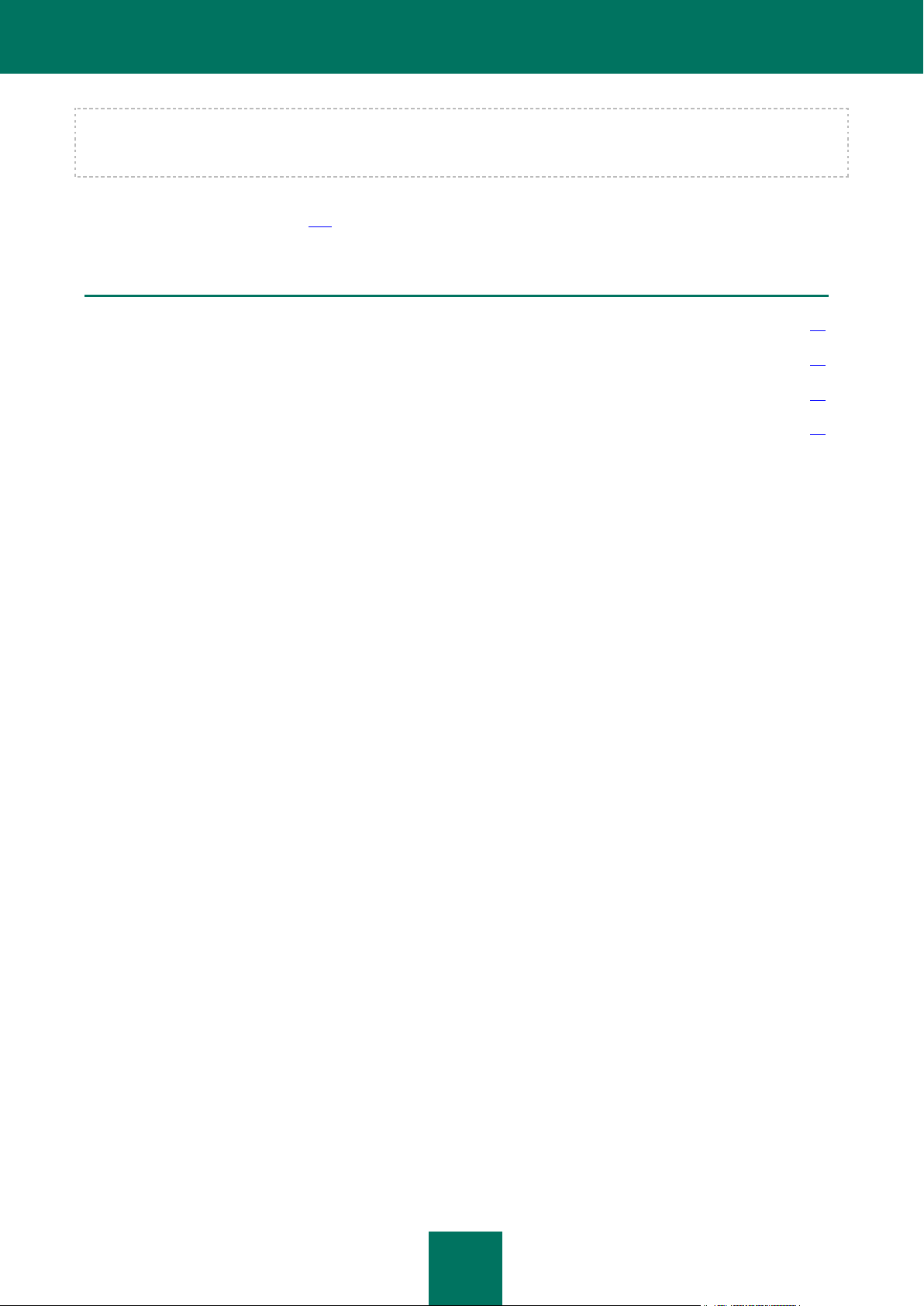
PR I M E R OS P A SO S
29
VER TAMBIÉN
Activación en línea .......................................................................................................................................................... 29
Obtención de un archivo llave ......................................................................................................................................... 29
Activación con un archivo llave ....................................................................................................................................... 30
Fin de la activación .......................................................................................................................................................... 30
Si en el momento de la instalación, la conexión Internet no está disponible, es posible realizar la activación más tarde,
bien desde la interfaz de la aplicación. También puede conectarse a Internet desde otro equipo y obtener una llave
mediante el código de activación atribuido al registrarse en el sitio Web del soporte técnico de Kaspersky Lab.
También puede activar la aplicación a través de Kaspersky Administration Kit. Para ello, debe definir una tarea de
instalación de archivo llave (página 215) (para obtener más detalles, consulte la Guía de usuario de Kaspersky
Administration Kit).
ACTIVACIÓN EN LÍNEA
La activación en línea se realiza introduciendo un código de activación recibido por correo electrónico cuando compra
Kaspersky Anti-Virus por Internet. Si compra una versión en caja (en tienda), el código de activación está impreso en el
sobre que contiene el disco de instalación.
I N T R O DU C C I Ó N D E L C Ó D I G O D E A C T I V A C I ÓN
En este paso, debe introducir el código de activación. El código de activación es una secuencia de cuatro grupos
formados por cinco números o letras cada uno, separados por guiones, sin espacios. Por ejemplo, 11111-11111-11111-
11111. Observe que el código utiliza sólo el juego de caracteres latino.
Indique su información personal en la parte inferior de la ventana: nombre completo, dirección de correo electrónico, país
y ciudad de residencia. Esta información puede ser necesaria para identificar a un usuario registrado si, por ejemplo,
pierde sus datos de licencia o han sido robados. En este caso, podrá obtener otro código de activación con su
información personal.
O B T E N C I Ó N D E U N A R C H I V O L L A V E
El Asistente de configuración se conecta a los servidores Internet de Kaspersky Lab y envía sus datos de registro, que
incluyen el código de activación y sus datos de contacto. Una vez establecida la conexión, se comprueban el código de
activación y los datos de contacto. Si el código de activación supera la comprobación, el Asistente recupera un archivo
llave de licencia y lo instala automáticamente. Al finalizar la activación, se abre una ventana con información detallada
acerca de la licencia obtenida.
Si el código de activación no supera la comprobación, se mostrará el aviso correspondiente en pantalla. Si esto se
produce, póngase en contacto con el distribuidor donde adquirió la aplicación para más información.
Si se supera el número de activaciones previstas por el código, se mostrará el aviso correspondiente en pantalla. La
aplicación interrumpe el proceso de activación y le ofrece ponerse en contacto con el Servicio de soporte de Kaspersky
Lab.
ACTIVACIÓN DE LA VERSIÓN DE EVALUACIÓN
Seleccione esta opción de activación si desea instalar la versión de evaluación de Kaspersky Anti-Virus antes de tomar
la decisión de adquirir la versión comercial. Recibirá una licencia gratuita, válida por el tiempo especificado en el contrato
de licencia de evaluación. Cuando caduque la licencia, no podrá activar de nuevo la versión de evaluación.
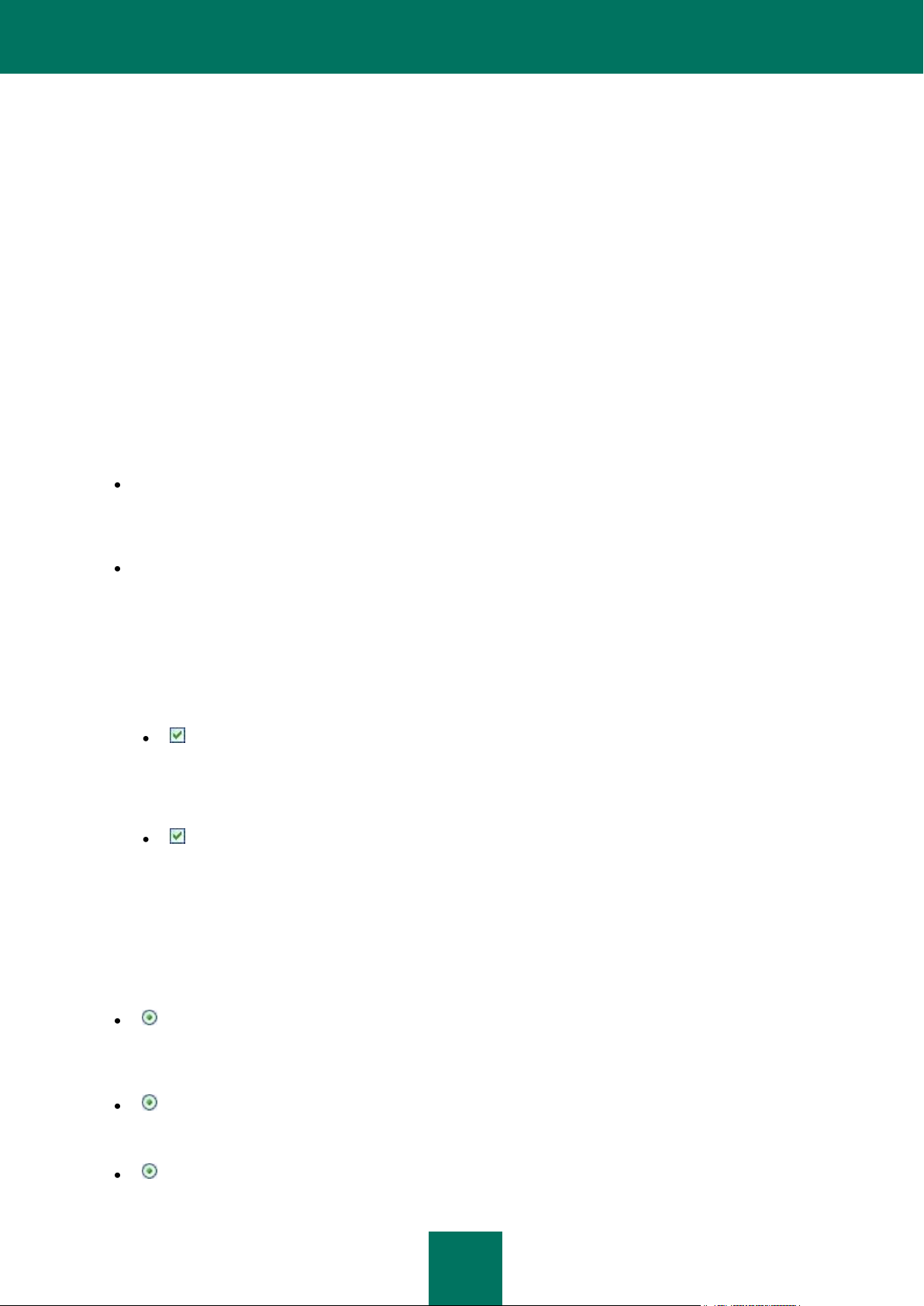
G U Í A D E L U S U A RI O
30
ACTIVACIÓN CON UN ARCHIVO LLAVE
Si ya dispone de un archivo llave, utilícelo para activar Kaspersky Anti-Virus. En ese caso, utilice el botón Examinar e
indique la ruta del archivo con extensión .key.
Después de instalar con éxito la llave, aparecerá la información de licencia en la parte inferior de la ventana: número de
licencia, tipo (comercial, beta, de evaluación, etc.), fecha de caducidad y número de equipos.
FIN DE LA ACTIVACIÓN
El Asistente de configuración le informará de que Kaspersky Anti-Virus ha sido activado con éxito. Se visualiza además
información acerca de la licencia: número de licencia, tipo (comercial, beta, de evaluación, etc.), fecha de caducidad y
número de equipos.
MODO DE PROTECCIÓN
En esta ventana, el Asistente de configuración le ofrece seleccionar el modo de protección utilizado por la aplicación:
Protección básica. Es el valor predeterminado, diseñado para la mayoría de los usuarios que no poseen
demasiada experiencia en informática o en productos antivirus. Establece el nivel de seguridad Recomendado
para todos los componentes de la aplicación y sólo informa al usuario de los eventos peligrosos, por ejemplo, la
detección de código malicioso o el intento de ejecutar acciones peligrosas.
Protección interactiva. Este modo proporciona una defensa más personalizada de los datos de su equipo que
en el modo básico. Es capaz de rastrear intentos de modificación de la configuración del equipo, actividades
sospechosas dentro del sistema y operaciones de red no autorizadas.
Todas estas acciones pueden corresponder a la actividad de algún programa malicioso o también a una
característica normal de las aplicaciones instaladas en su equipo. Deberá decidir en cada caso si estas
actividades deben ser autorizadas o bloqueadas.
Si elige este modo, especifique cuándo debe usarse:
Activar el modo autoaprendizaje del componente Anti-Hacker: consulta al usuario cuando ciertos
programas instalados en su equipo intentan conectarse a un determinado recurso de red. Puede autorizar
o bloquear esta conexión y configurar reglas antiefracción para dicha aplicación. Si desactiva el modo de
aprendizaje, Kaspersky Anti-Virus se ejecuta con los parámetros de protección mínimos, autorizando el
acceso a los recursos de la red para todas las aplicaciones.
Activar el Vigilante del Registro: pregunta al usuario cuando se detecta un intento de modificar las
claves del Registro del sistema.
CONFIGURACIÓN DE LAS ACTUALIZACIONES
La calidad de la protección de su equipo depende directamente de la actualización regular de las bases y módulos de la
aplicación. En esta ventana, el Asistente de configuración le ofrece seleccionar el modo de actualización del programa y
configurar la planificación:
Automático. Kaspersky Anti-Virus comprueba automáticamente en el origen de actualizaciones si están
disponibles nuevos paquetes de actualización a intervalos programados. En caso de epidemia vírica, el número
de comprobaciones aumenta y se reduce una vez desaparecida. Si encuentra nuevas actualizaciones,
Kaspersky Anti-Virus las descarga e instala en el equipo. Es el modo predeterminado.
Cada 2 horas(s) (la frecuencia puede variar dependiendo de los parámetros de planificación). Las
actualizaciones se ejecutarán automáticamente de acuerdo con la planificación definida. Para configurar la
planificación en otra ventana, haga clic en Cambiar.
Manualmente. Al elegir esta opción, tendrá que ejecutar las actualizaciones de la aplicación manualmente.
